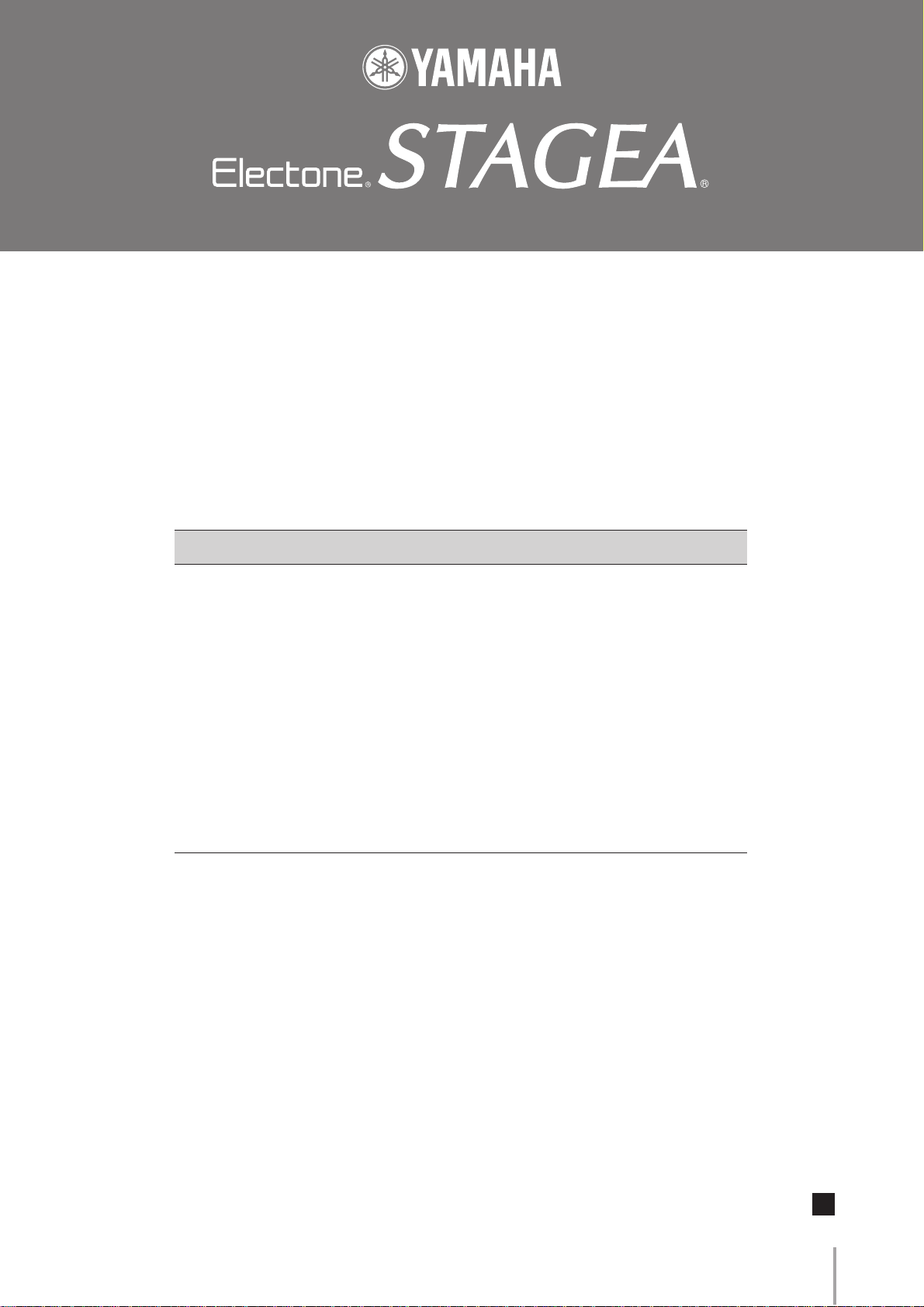
ELS-01/01C
版本
1.6/1.7
升级为版本
1.5
Yamaha
已经将
ELS-01/01C
提供了一些新功能并对
新功能
的固件从版本
进行了更改。
LCD
本说明书提供了这些新功能和升级功能的说明。
目录
1.
音乐磁碟机 (
2.
音色设定记忆复制
3.
节奏进行程序
4.
延音设定
5.
音栓风琴的
6.
部分保留模式
7. Voice Edit
8. MIDI
9.
其它更改
MIDI
技术规格
控制设定
互联网直接连接
. . . . . . . . . . . . . . . . . . . . . . . . . . . . . . . . . . . . . . . . . . . . . . . . . . . . . . . . . . . . 69
数据格式
. . . . . . . . . . . . . . . . . . . . . . . . . . . . . . . . . . . . . . . . . . . . . . . . . . . . . . . . . . . . 86
MDR) . . . . . . . . . . . . . . . . . . . . . . . . . . . . . . . . . . . . . . . . . . . . . . . . . 7
. . . . . . . . . . . . . . . . . . . . . . . . . . . . . . . . . . . . . . . . . . . . . . . . . . 43
. . . . . . . . . . . . . . . . . . . . . . . . . . . . . . . . . . . . . . . . . . . . . . . . . . . . . . 47
. . . . . . . . . . . . . . . . . . . . . . . . . . . . . . . . . . . . . . . . . . . . . . . . . . . . . . . . . . 50
EFFECT
. . . . . . . . . . . . . . . . . . . . . . . . . . . . . . . . . . . . . . . . . . . . . . . . . . . . . . 56
. . . . . . . . . . . . . . . . . . . . . . . . . . . . . . . . . . . . . . . . . . . . . . . . . . . . 58
画面
. . . . . . . . . . . . . . . . . . . . . . . . . . . . . . . . . . . . . . . . . . . . . . . . . . . . . 65
. . . . . . . . . . . . . . . . . . . . . . . . . . . . . . . . . . . . . . . . . . . . . . . . . . . . 67
. . . . . . . . . . . . . . . . . . . . . . . . . . . . . . . . . . . . . . . . . . . . . . . . . . . . . . . 73
. . . . . . . . . . . . . . . . . . . . . . . . . . . . . . . . . . . . . . . . . . . . 51
页面
1.7。
此版本
ELS-01/01C
版本
1.6/1.7
新功能
ZH
1
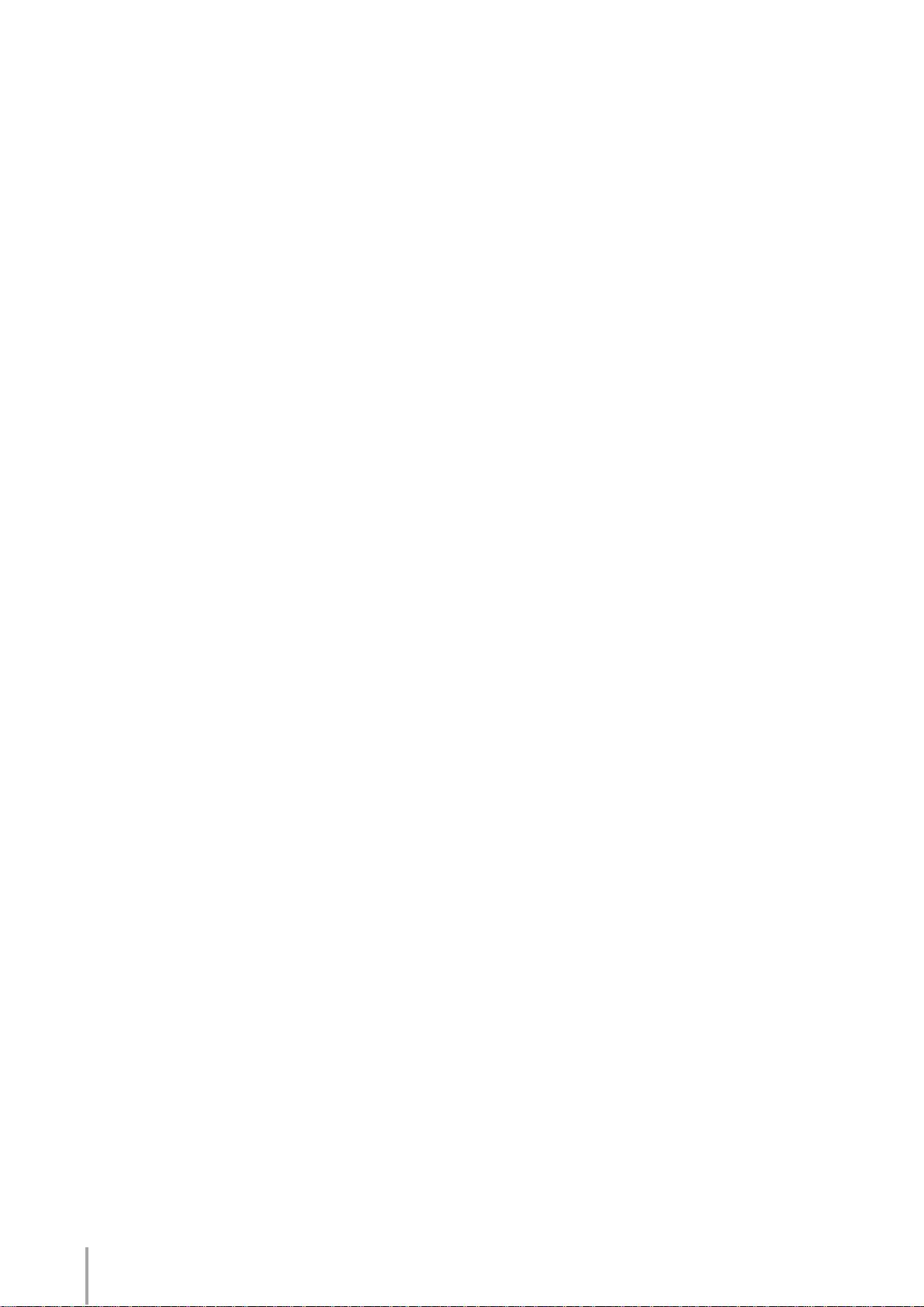
请将您使用说明书中的说明替换为本说明书中的相关说明。 有关您使
用说明书中的相关页码,请参见第 3页的 “新功能 /升级功能”和
第 6页的 “其它更改”。
2
ELS-01/01C
版本
1.6/1.7
新功能
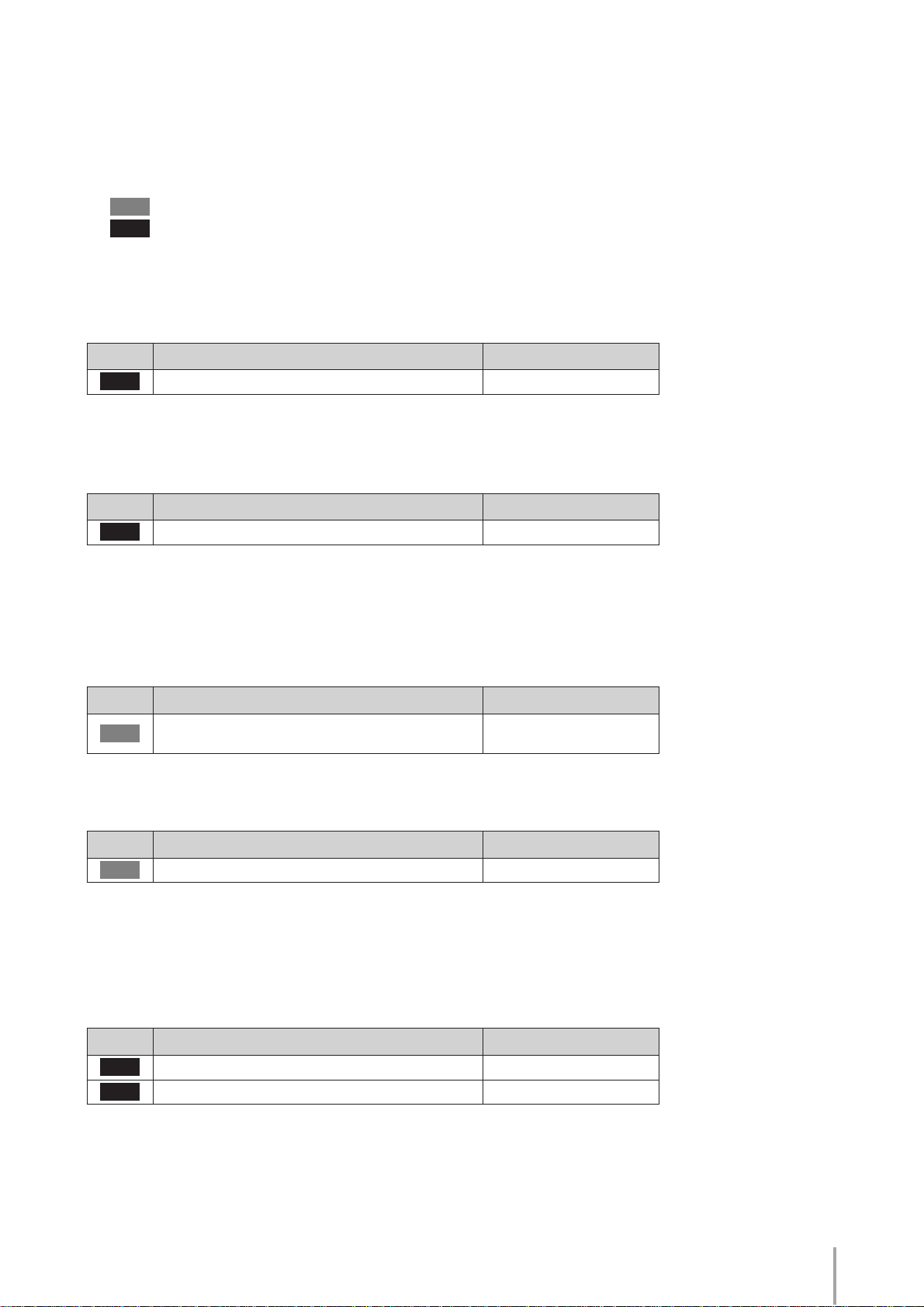
新功能 /升级功能
●●●●●●●●●●●●●●●●●●●●●●●●●●●●●●●●●●●●●●
本说明书可以与您的
或升级功能,只需将您使用说明书中的相关部分替换为本说明书中的说明即
可。
.... 表示版本
v1.6
.... 表示版本
v1.7
ELS-01/01C
1.6
增加或升级的功能。
1.7
增加或升级的功能。
使用说明书配合使用。 要充分了解新功能
1.
音乐磁碟机 (
MDR
)
音乐磁碟机的画面已有了很大改变,使您对乐曲和存储介质的控制更方便、
更直观。
版本 使用说明书的章节 相关页码
v1.7
第 7章 音乐磁碟机 (
)第
MDR
7-42
页
显示乐谱
SONG
在
页面上增加了
显示乐谱 (音符)。
版本 使用说明书的章节 相关页码
v1.7
[SCORE]
按钮,可以用来在录制 /播放一首乐曲时
新功能 第
34-35
页
载入特定的音色设定
Regist Edit
在
画面上增加了
载入一首乐曲的音色设定数据时,可以用
[K.B.P.]、 [USER RHYTHM]和 [SEQUENCE]
音色设定数据。
版本 使用说明书的章节 相关页码
v1.6
第 7章 音乐磁碟机 (
DATA TO BE LOADED
还原已录制的音色设定
7.
MDR
按钮。
[REGIST]、 [USER VOICE]
按钮选择在该乐曲中保存的特定
)
第
27-28
、
页
移动受保护的乐曲
可以移动受保护的乐曲。 还可以将受保护的乐曲保存在
版本 使用说明书的章节 相关页码
v1.6
2.
音色设定记忆复制
Voice
在
画面上增加了
新功能 第 28页
Regist Section Copy
页面。
在每个特定的音色组中,可以将保存在某个音色设定编号中的特定音色设定
复制到另一音色设定编号。
版本 使用说明书的章节 相关页码
v1.7
v1.7
第 1章 速成指南
新功能 第
- 4. Voice
画面 第
USB
闪存中。
页
43-44
页
45-46
ELS-01/01C
版本
1.6/1.7
新功能
3
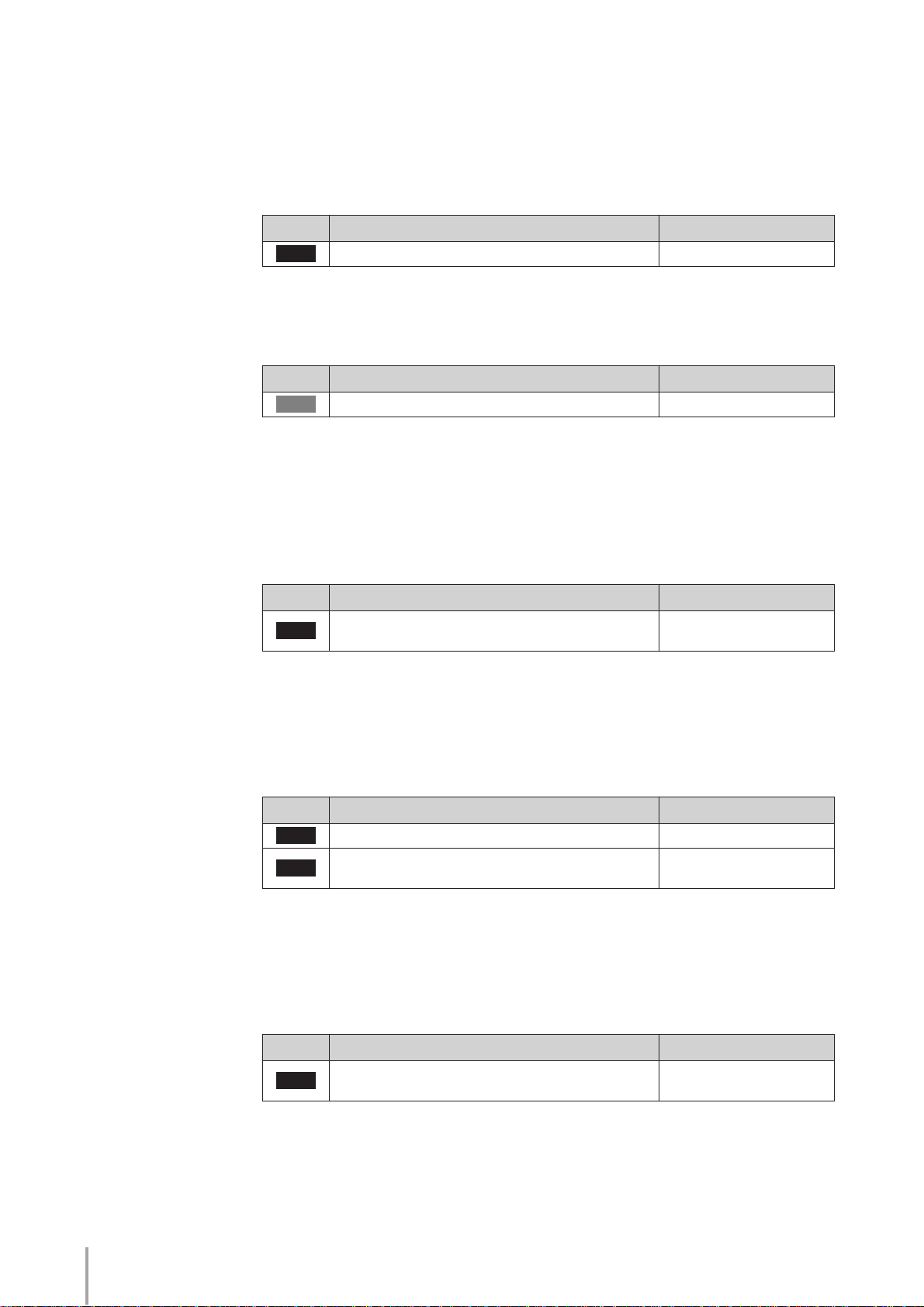
节奏进行程序
3.
编辑一个节奏进行程序
Sequence
画面有了改变。
可以将特定的节奏进行程序复制到另一进行程序或添加到另一节奏进行程序
的结尾。
版本 使用说明书的章节 相关页码
v1.7
新功能 第 47页
对下一个音色设定进行程序设计
REGIST
在
页面上增加了
可以指定下一个音色设定或将下一个音色设定插入音色设定程序中。
版本 使用说明书的章节 相关页码
v1.6
延音设定
4.
Sustain Length
画面有了改变。 现在可以更精确地设定延音效果了。
以前版本可以对 3种音色 (上下键盘和踏板)进行延音设定,
许对 8种音色 (对于
如果将某些音色设定为
NEXT REGIST
新功能 第
ELS-01是 6
HOLD
,即使松开键,这些音色也会继续发声。
按钮。
种音色)进行设定。
48-49
版本则允
1.7
页
版本 使用说明书的章节 相关页码
v1.7
音栓风琴的
5.
在
Organ Flutes
Organ Flutes
用
EFFECT
版本 使用说明书的章节 相关页码
v1.7
v1.7
部分保留模式
6.
Utility
增加了
画面中的
DISABLE MODE
画面上增加了
画面中的
页面可以设定音栓风琴音色的旋转扬声器效果。
第 4章 音色控制和效果
从面板中选择
2.
EFFECT
页面
ATTACK/VOLUME
第 3章 音栓风琴 第
第 4章 音色控制和效果
从面板中选择
2.
GLOBAL
页面有了改变。
按钮,可以用来选择所需要的特定功能,防止在选
-
EFFECT
旋转扬声器
-
延音
页面。
页面有了改变。
第
择其它音色设定记忆编号时发生改变。
版本 使用说明书的章节 相关页码
v1.7
第 6章 音色设定记忆
2.
选择音色设定
第
第 50页
51-53
54-55
56-57
页
页
页
ELS-01/01C
版本
1.6/1.7
新功能
4
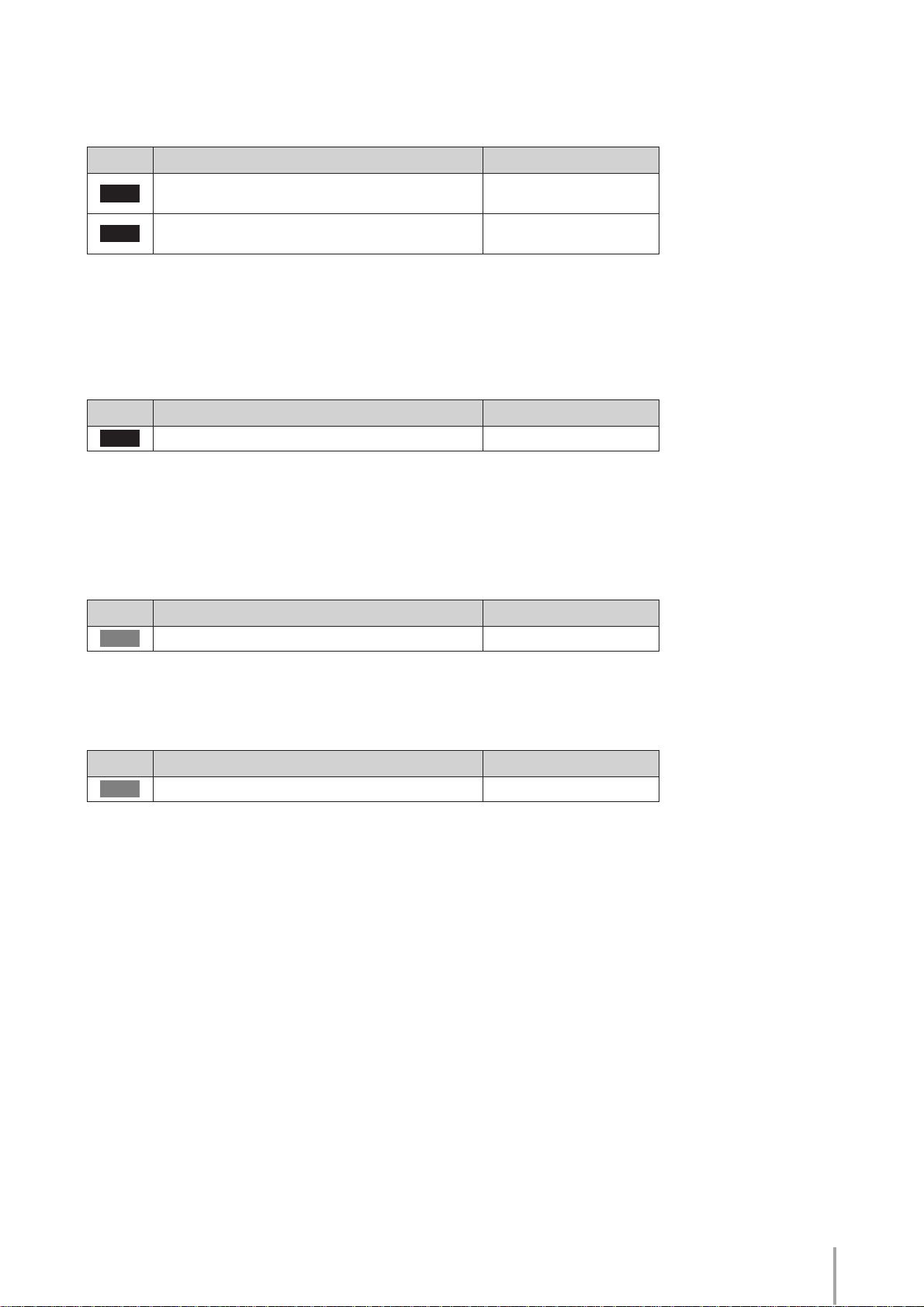
7. Voice Edit
画面
Voice Edit
版本 使用说明书的章节 相关页码
v1.7
v1.7
8. MIDI
Utility
现在用
息的通道。
版本 使用说明书的章节 相关页码
v1.7
互联网直接连接
9.
画面有了改变,使您能更直观地编辑音色控制。
编辑一种音色
2.
编辑一种音色
2.
第 8章 音色编辑
编辑一种
-
第 8章 音色编辑
-
音色
AWM
编辑一种 VA音色
控制设定
画面中的
MIDI
MIDI
页面有了改变。
页面可以对表情踏板和第二表情踏板选择要向其传送
第 13章 连接
- 5. MIDI
控制 第
第
第
确认连接
在
Internet
的状况和访问网站的状况。
画面上增加了两个状态指示符。 这两个指示符表示无线
58-63
63-64
65-66
页
页
MIDI
页
LAN
信
连接
版本 使用说明书的章节 相关页码
v1.6
无线
在
Internet Settings
检验
版本 使用说明书的章节 相关页码
v1.6
LAN
Electone
连接设定
画面的
附近的访问点。
新功能 第 67页
Wireless LAN
新功能 第 68页
页面上增加了一排访问点。 可以用来
ELS-01/01C
版本
1.6/1.7
新功能
5
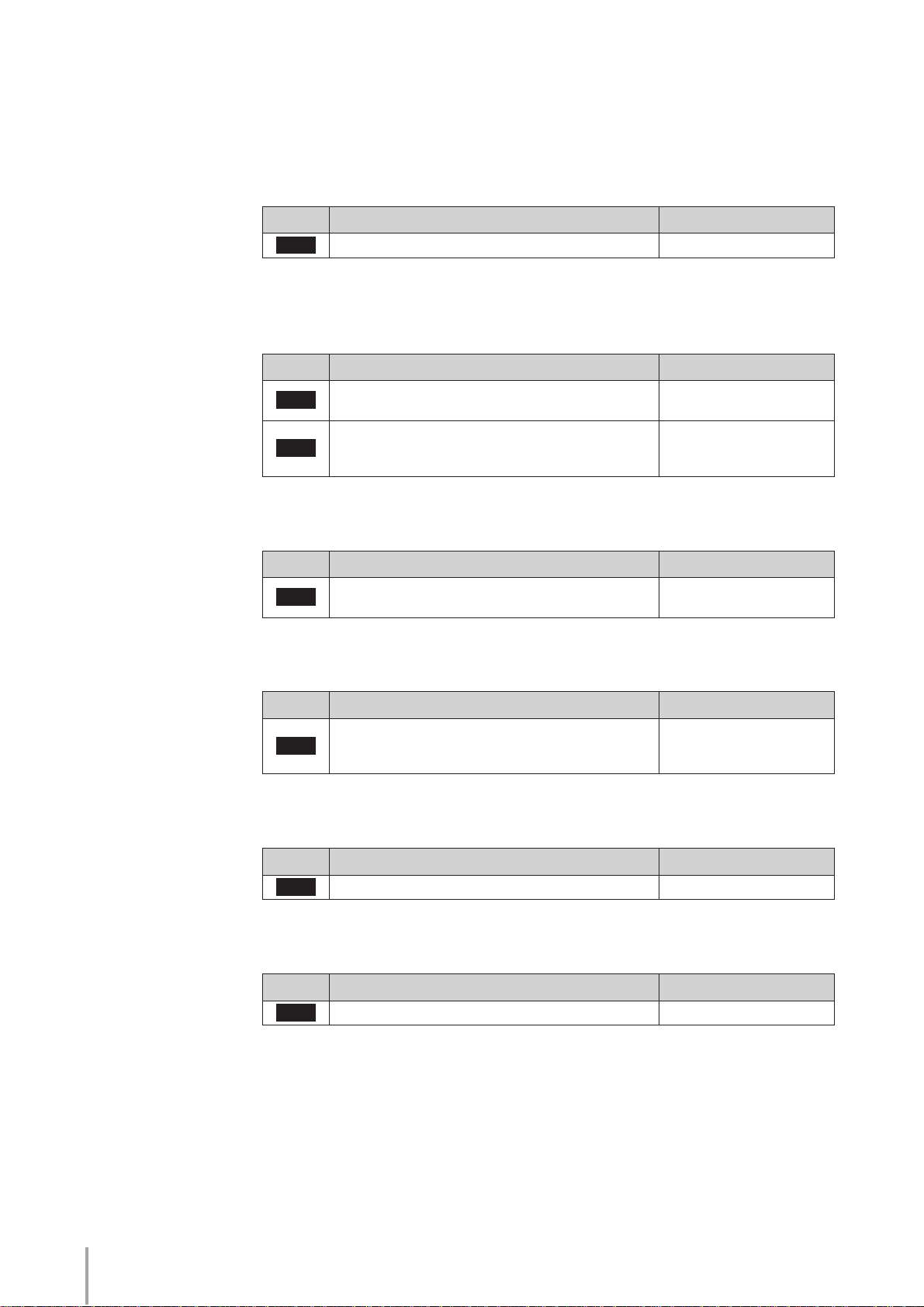
其它更改
●●●●●●●●●●●●●●●●●●●●●●●●●●●●●●●●●●●●●●
选择画面中的项目时,效果和混响的弹出画面将自动关闭;而在以前版本
中,需要在选择项目后按
版本 使用说明书的章节 相关页码
v1.7
[CLOSE]
相关页码 —
按钮。
要使用节奏程序设计功能复制节奏,需要先选择
COPY TO
版本 使用说明书的章节 相关页码
v1.7
v1.7
。
第 9章 节奏程序设计
节奏模式的基本设定:2 组合
第 9章 节奏程序设计
节奏模式程序设计
2.
创建伴奏模式 (节奏和弦功能)
COPY FROM
更新了有关无法在音色设定记忆中记忆的功能和设定信息。
版本 使用说明书的章节 相关页码
v1.7
现在可以将最多 4个
版本 使用说明书的章节 相关页码
v1.7
连接
第 6章 音色设定记忆
无法记忆的功能和设定
USB
闪存设备连接到
第 13章 连接
连接示例
2.
USB
存储设备或
-
外接设备
USB-LAN
适配器
Electone
。
,再选择
第 69页
第 70页
第 71页
第 72页
更新了
MIDI
数据格式章节。
版本 使用说明书的章节 相关页码
v1.7
第 14章 附录
数据格式 第
- MIDI
更新了技术规格章节。
版本 使用说明书的章节 相关页码
v1.7
第 14章 附录
技术规格 第
-
73-85
86-87
页
页
6
ELS-01/01C
版本
1.6/1.7
新功能
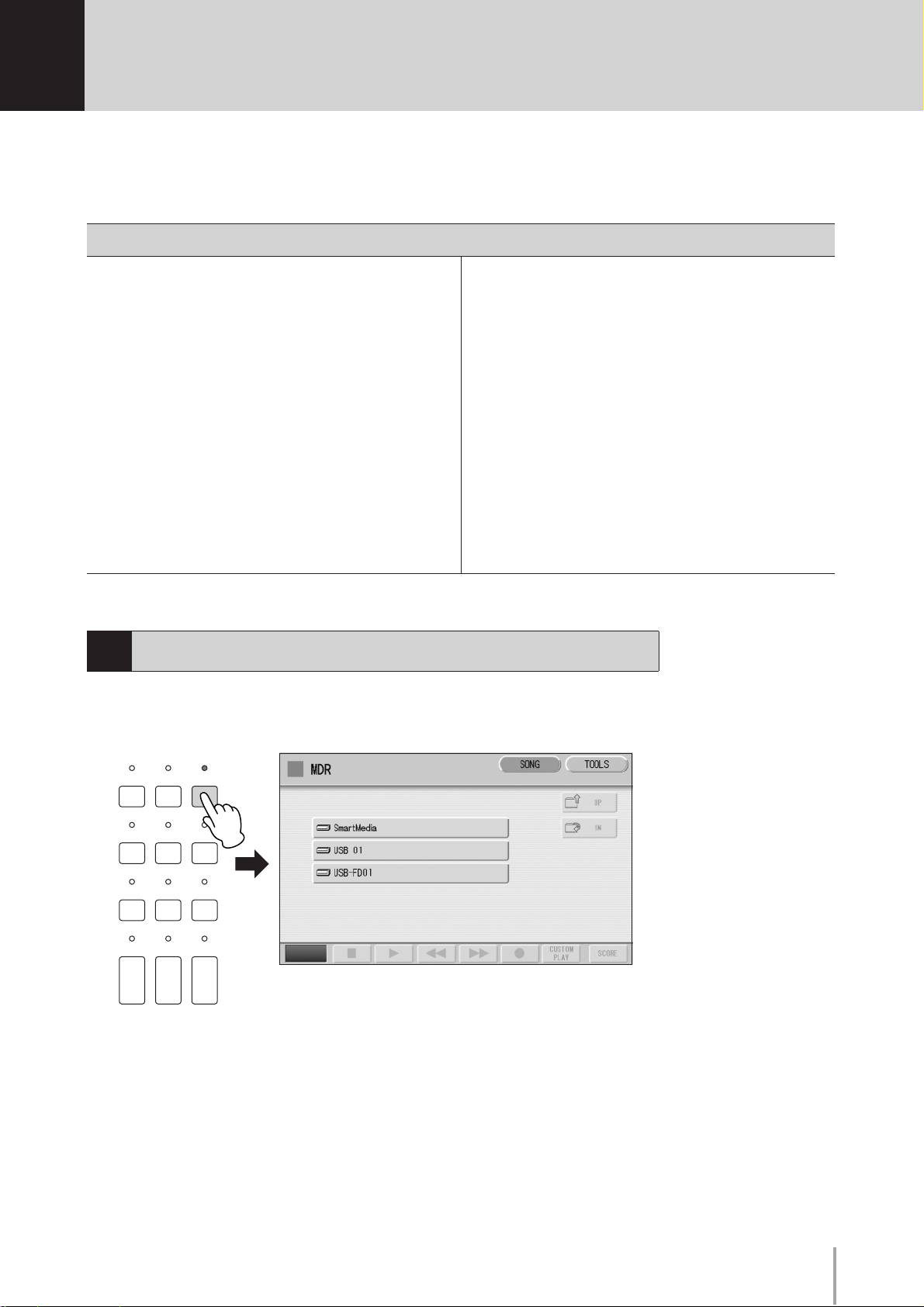
1
音乐磁碟机 (
MDR
)
音乐磁碟机 (
录制到
安装到
SmartMedia
ELS-01
M.D.R.
,可以将您的演奏 /设定录制到软盘中。 (
)是
卡、
Electone
USB
目录
1
调出音乐磁碟机画面
2
3
4
5
6
7
LCD
使用
乐曲图标
•
•
使用
使用软盘驱动器 (
•
格式化外部存储介质
选择乐曲
录音
•
录制您的演奏
重新录音 (重试)
•
•
分别录制各个声部
记入点录音
•
更改乐曲名称
将音色设定保存为音色设定数据 (文件)
•
将两个或多个音色设定库保存到一首乐曲
替换音色设定
•
显示屏
. . . . . . . . . . . . . . . . . . . . . . . . . . . . . . . . . . . . . . .10
SmartMedia™*
. . . . . . . . . . . . . . . . . . . . . . . . . . . . . . . 15
. . . . . . . . . . . . . . . . . . . . . . . . . . . . . . . . . . 17
. . . . . . . . . . . . . . . . . . . . . . . . . . . . . . . . . . .17
. . . . . . . . . . . . . . . . . . . . . . . . . . . . . . . . . . . . .20
. . . . . . . . . . . . . . . . . . . . . . . . . . . . . . . . . . .24
. . . . . . . . . . . . . . . . . . . . . . . 7
. . . . . . . . . . . . . . . . . . . . . . . . . . 8
. . . . . . . . . . . . . . . . . . . . . . . .12
存储卡
)和软盘
FDD
. . . . . . . . . . . . . . . . . . . . . . 14
. . . . . . . . . . . . . . . . . . . . . . . . . . . . . . .18
. . . . . . . . . . . . . . . . . . . . . . . . . . . . . . .18
. . . . . . . . . . . . . . . . . . . . . . . . . . . 20
中内置的一种高级录音系统,可以用来将您的演奏和音色设定
闪存或其它外部存储介质中。 如果将
ELS-01C
下一音色设定 (
•
(更改音色设定数据的顺序) .... .... ..... ....
8
还原已录制的音色设定
9
. . . . . . . . . . . . . . . . . . .13
. . . . . . . 23
. . . . . . . . . . .23
播放一首乐曲
播放所选择的声部
•
•
快进、快退和暂停
更改速度
•
•
重复播放
10
显示乐谱
更改乐谱内容和设定
•
其它功能 (
11
•
乐曲复制
乐曲删除
•
•
转换为
将
•
•
将
检查剩余内存
•
. . . . . . . . . . . . . . . . . . . . . . . . . . . . . . . . . . . . . . . 31
. . . . . . . . . . . . . . . . . . . . . . . . . . . . . . . . . . . . . . . 32
. . . . . . . . . . . . . . . . . . . . . . . . . . . . . . . 34
. . . . . . . . . . . . . . . . . . . . . . . . . . . . . . . . . . . . . . . 36
. . . . . . . . . . . . . . . . . . . . . . . . . . . . . . . . . . . . . . . 38
XG . . . . . . . . . . . . . . . . . . . . . . . . . . . . . . . . . . . . . . 40
格式转换为
ELS
EL
格式转换为
UD-FD01
等选购的软盘驱动器
上有一个内置的软盘驱动器。)
Registration
. . . . . . . . . . . . . . . . . . . . . . . . . . . 29
. . . . . . . . . . . . . . . . . . . . . . . . . . . . . . . 30
. . . . . . . . . . . . . . . . . . . . . . . . . . . . . . . 31
Tools) . . . . . . . . . . . . . . . . . . . . . . . . 36
EL . . . . . . . . . . . . . . . . . . . . . . . . . . . . 41
ELS . . . . . . . . . . . . . . . . . . . . . . . . . . . . 41
. . . . . . . . . . . . . . . . . . . . . . . . . . . . . . . . . . . 42
)
25
. . . . . . . . . . . . . . . . . . . . 27
. . . . . . . . . . . . . . . . . . . . . . . . . . . . . 35
1
调出音乐磁碟机画面
按面板上的
[MDR]
按钮调出音乐磁碟机画面。 可以在音乐磁碟机画面上进
行与音乐磁碟机相关的所有操作,例如录制和播放您的演奏。
DISPLAY SELECT
A.B.C.
VOICE
DISPLAY
FOOT
SWITCH
VOICE EDIT PATTERN SEQUENCE
U.ORGAN
FLUTES
如果在音乐磁碟机画面打开时按
碟机画面退出。 如果无意中从该功能中退出,只需再次按
MDR
M.O.C.
UTILITY INTERNET
RHYTHM
PROGRAM
ROTARY SP
L.ORGAN
SPEED
FLUTES
[MDR]
按钮之外的任何按钮,将从音乐磁
[MDR]
可还原音乐磁碟机画面。
按钮,便
本章的所有功能都与音乐磁碟机画面有关。 要调出音乐磁碟机的功能和音乐
磁碟机画面,按
[MDR]
按钮。
ELS-01/01C
版本
1.6/1.7
新功能
7
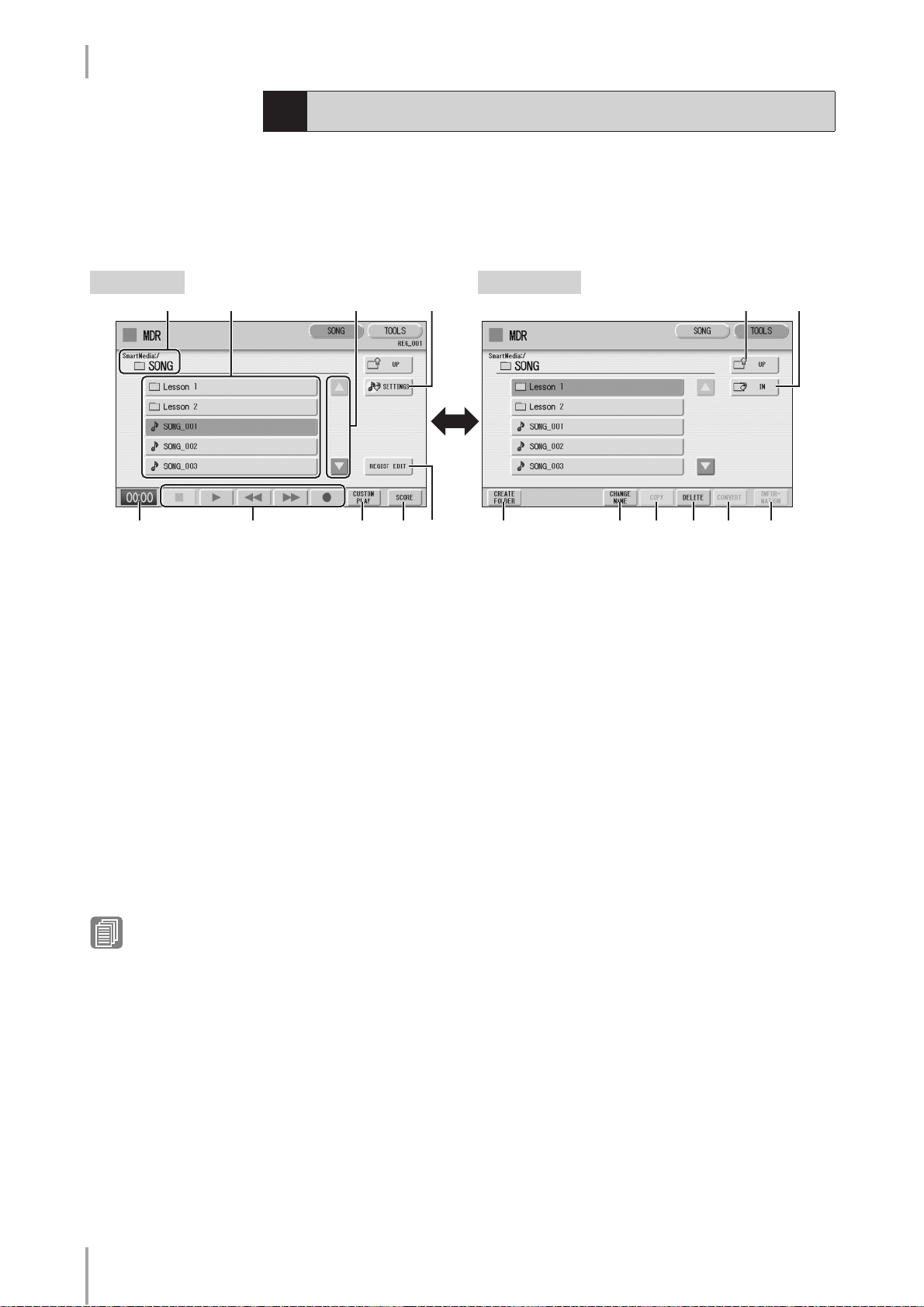
音乐磁碟机 (
1.
MDR
)
2
使用
音乐磁碟机画面包含两个显示页面:
页面中,您可以选择一首乐曲,然后播放或录制该乐曲。
乐曲实用操作,例如复制、删除、重命名等。
按画面右上方的
页面之间切换。
SONG
页面
1
789)@ #$%^&!
23 546
LCD
[SONG]
显示屏
按钮或
TOOLS
SONG
[TOOLS]
页面
页面和
按钮可以在
TOOLS
TOOLS
SONG
页面。 在
页面有各种
页面和
SONG
TOOLS
参考页
设定一首乐曲 (第 16页)
当前存储介质 /文件夹
1
显示当前选择的存储介质和文件夹。 示例画面显示 “
存在的数据。 画面上的指示图标 (例如以上 “
含的存储介质和文件夹的路径。 指示图标的左侧 (“ :/”之前)显示特定的
存储介质,右侧显示路径和当前选择的最终文件夹名称。 例如,
SmartMedia:/Folder1/
“
Folder1
“
2
显示存储介质、文件夹或乐曲。 最多可以显示
文件夹)。
3
如果存储介质 /文件夹 /乐曲列表中包含的存储介质 /文件夹 /乐曲超过
个,可以用这些按钮滚动显示。
”的文件夹。
存储介质 /文件夹 /乐曲列表
滚动按钮
”表示选择了
SmartMedia
SmartMedia:/
120
SONG
卡中包含的名称为
个文件夹 (一次显示 5个
”文件夹中当前
”)显示它所包
4 SETTINGS
显示 /更改当前所选乐曲的设定。
5 UP
选择上一层文件夹或存储介质。 例如选择 “
(
SmartMedia
中的
Folder1
)时,按
[UP]
SmartMedia:/Folder1/
按钮将选择 “
”
SmartMedia:/
”。
5
8
ELS-01/01C
版本
1.6/1.7
新功能
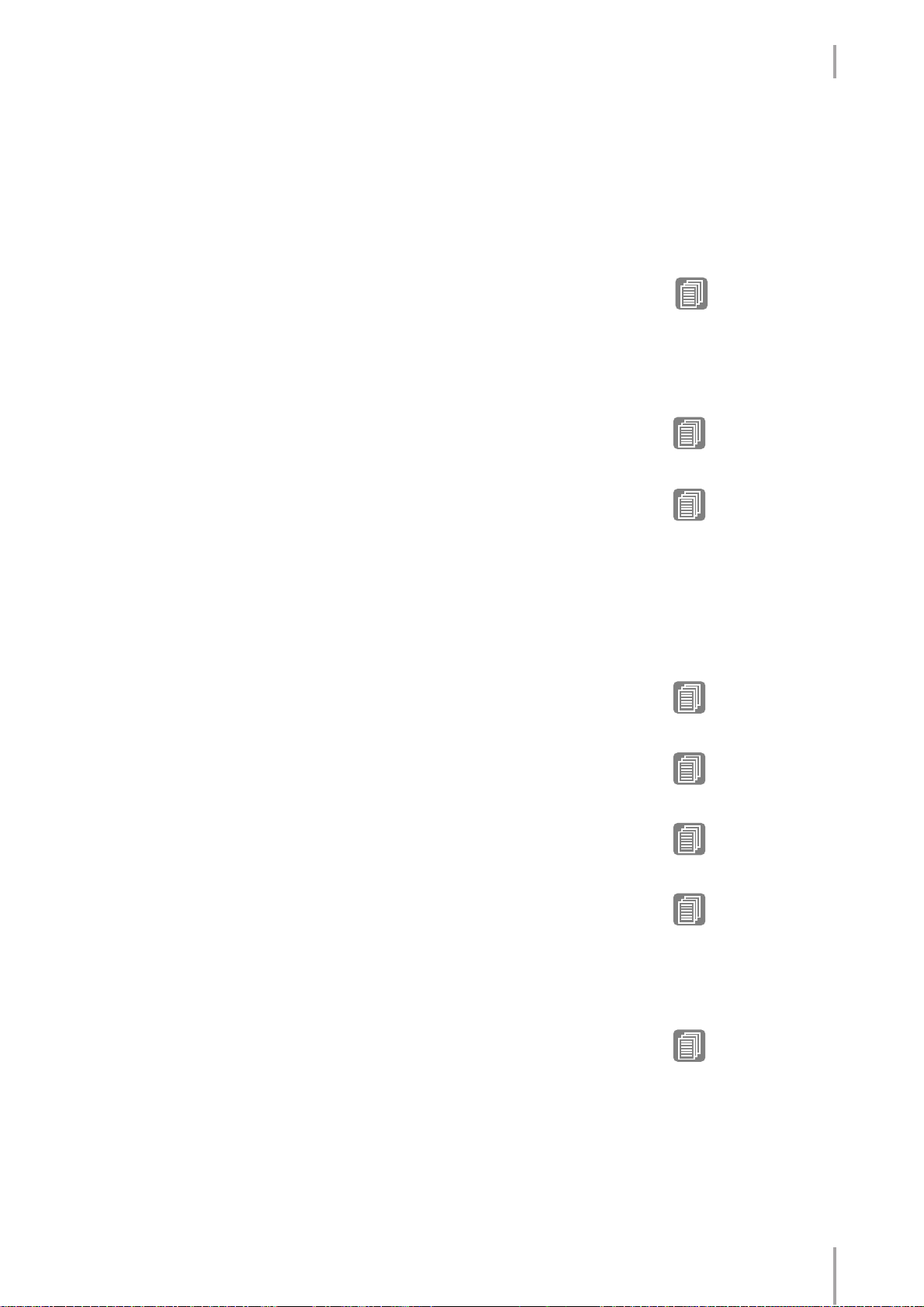
6 IN
选择下一层 (更深一层)文件夹或存储介质。 例如选择 “
Folder1/
SmartMedia:/Folder1/SONG/
“
夹)。
经过的时间
7
显示录制 /播放一首乐曲时经过的时间 (最多 99分 59秒)。
SmartMedia
”(
中的
Folder1
)时,按
SmartMedia的 Folder1
”(
[IN]
按钮可以选择
中包含的
SmartMedia:/
SONG
文件
1.
音乐磁碟机 (
MDR
)
乐曲控制
8
控制乐曲录制、播放等。
9 CUSTOM PLAY
仅录制 /播放所选乐曲的演奏数据。 使用此按钮不会还原音色设定数据。
) SCORE
显示所选乐曲的乐谱。
! REGIST EDIT
显示所选乐曲音色设定数据的
Regist( Registration) Edit
画面。
@ CREATE FOLDER
在存储介质 /文件夹 /乐曲列表中创建一个新文件夹。 一个存储介质或一个
上层文件夹内最多可以有
可以在此画面中输入所需名称。 输入名称并按
个文件夹。 按此按钮将调出
120
[OK]
New Folder
画面,
按钮将创建一个新文件
夹。 输入文件夹名称的方法与输入乐曲名称的方法相同。 请参见第 20页。
# CHANGE NAME
更改文件夹 /乐曲名称。
参考页
录制您的演奏 (第 17页)
播放一首乐曲 (第 29页)
参考页
显示乐谱 (第 34页)
参考页
将音色设定保存为音色设定
数据 (文件)(第 23页)
还原已录制的音色设定 (第
页)
27
参考页
更改乐曲名称 (第 20页)
$ COPY
复制所选择的乐曲。
% DELETE
删除所选择的文件夹 /乐曲。
^ CONVERT
转换用于另一
制的用于
ELS-01/01C
格式。
Electone
或其它乐器的所选乐曲,或转换在另一
Electone
的乐曲。 可以将乐曲转换为 XG格式、 EL格式或
上录
ELS
& INFORMATION
选择存储介质时显示可用内存,选择乐曲时显示乐曲名称和曲作者等信息。
所显示的信息与乐曲有关。
参考页
乐曲复制 (第 36页)
参考页
乐曲删除 (第 38页)
参考页
转换为 XG(第 40页)
ELS
将
格式转换为 EL(第
41
页)
将 EL格式转换为
41
页)
参考页
检查剩余内存 (第 42页)
关于受保护的乐曲 (第
页)
ELS
(第
28
ELS-01/01C
版本
1.6/1.7
新功能
9
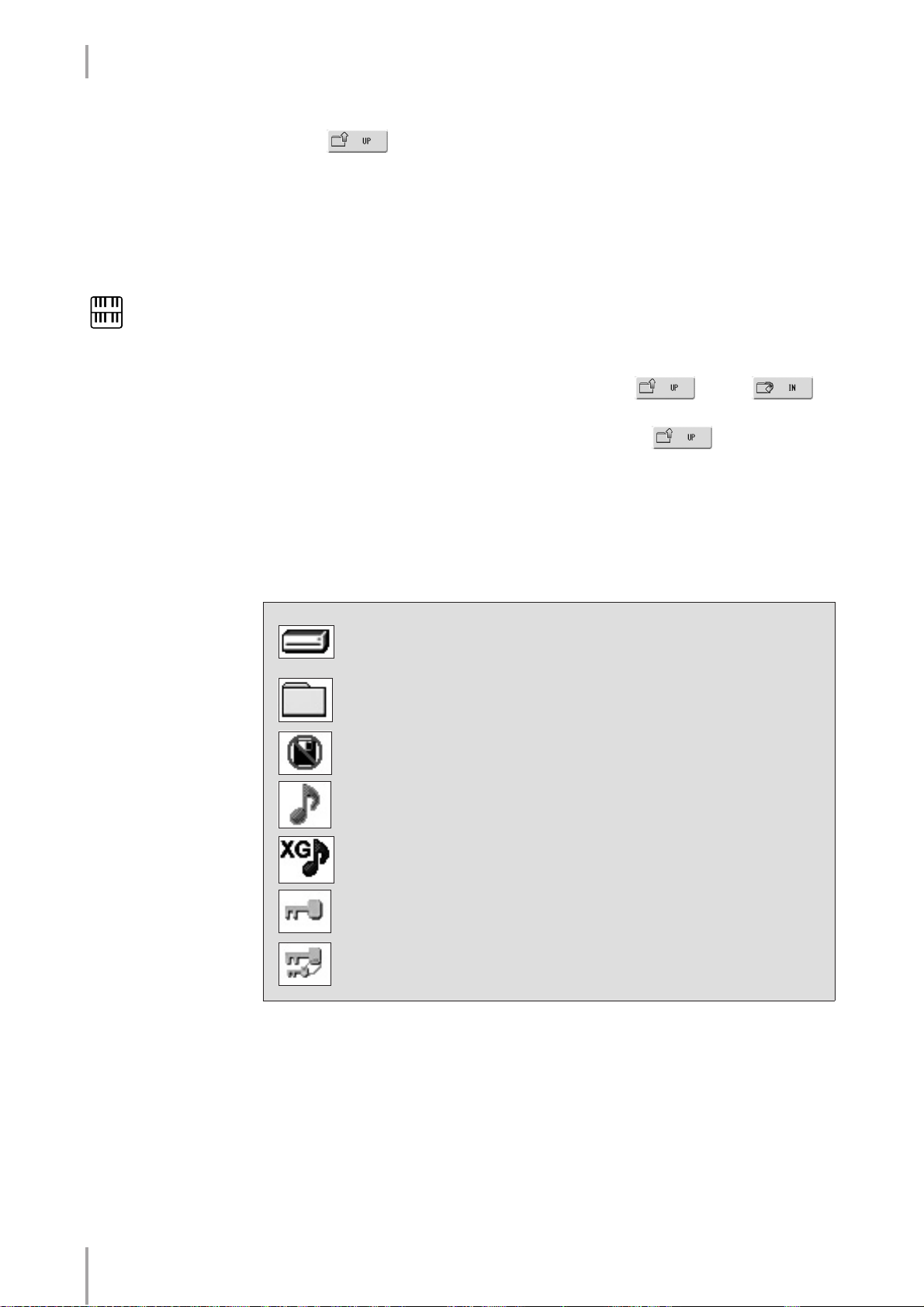
音乐磁碟机 (
1.
注
如果在选择文件夹时显示信
息“
Registration data will
be initialized
[INITIALIZE]
质未初始化)。 调出受保护的
乐曲时将出现此信息。
”, 按
按钮 (存储介
MDR
)
如果无法找到存储介质:
按 按钮,直至按钮变灰。
1
将显示存储介质列表。 如果选择的存储介质超过 5个,可以用滚动按
钮(第 8页)滚动画面以显示所需要的存储介质。
如果无法找到乐曲:
检查当前存储介质 /文件夹 (第 8页)。
1
如果所需要的乐曲存储在当前显示的文件夹内,用滚动按钮 (第
2
页)显示乐曲。
如果所需要的乐曲存储在另一文件夹内,用 按钮和 按
钮选择存储所需乐曲的文件夹。
如果不能确定存储所需乐曲的文件夹,按几次 按钮显示存储介
质列表 ,检查可能存储乐曲的文件夹。
8
乐曲图标
●●●●●●●●●●●●●●●●●●●●●●●●●●●●●●●●●●●●●●
选择存储介质、文件夹和乐曲时将显示这些图标。
SmartMedia
表示
文件夹列表中。
表示文件夹。
表示该存储介质有写保护或复制保护。
表示乐曲中包含演奏数据。
表示 XG兼容乐曲。
表示受保护的原始乐曲。 有关详细信息,请参见第 28页。
表示受保护的编辑乐曲。 有关详细信息,请参见第 28页。
卡或软盘等存储介质。 此图标显示在存储介质
/
10
ELS-01/01C
版本
1.6/1.7
新功能
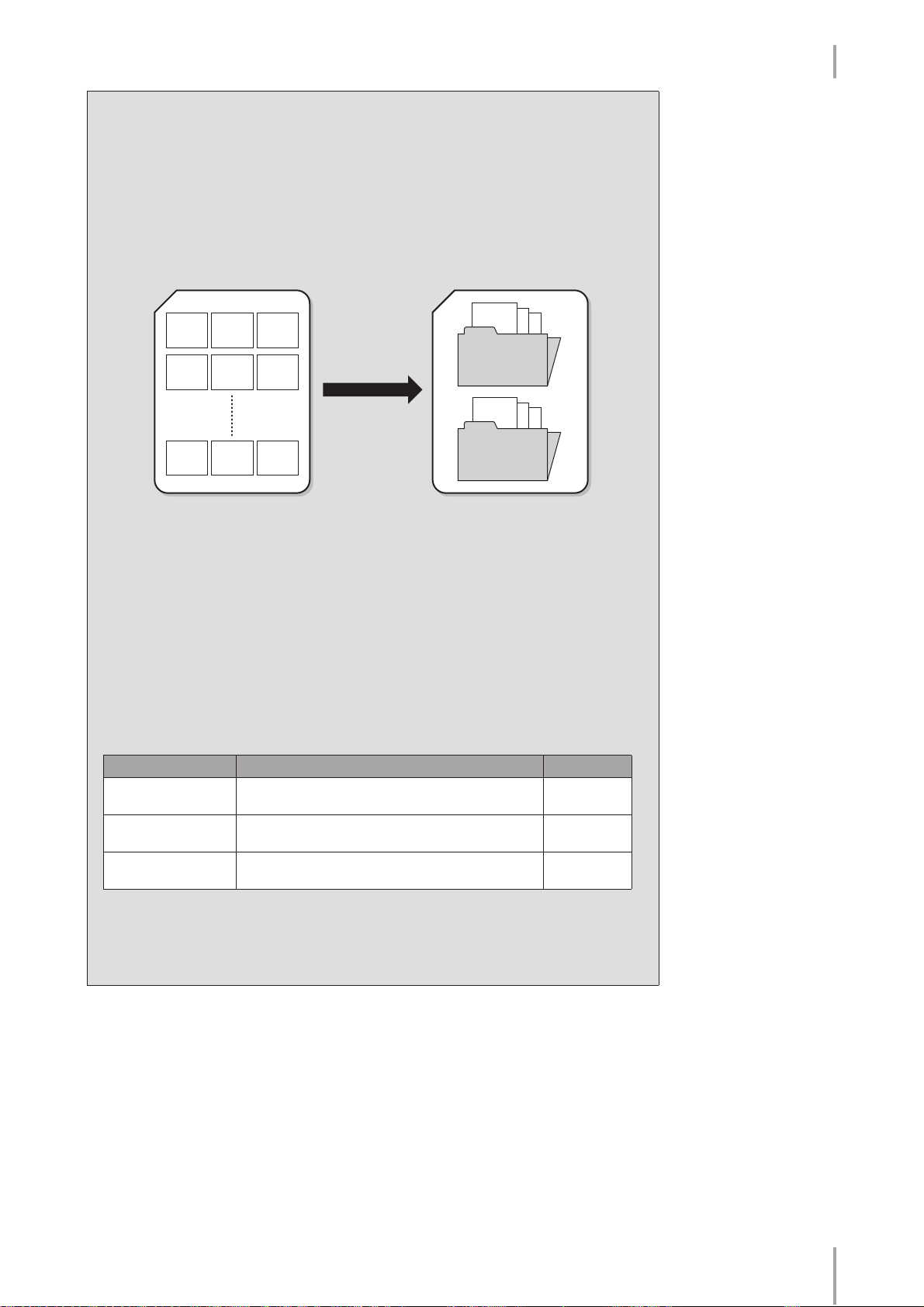
存储介质的内容:文件夹、乐曲和文件
文件夹:
文件夹是存储介质中的存储位置,以用来组织多首乐曲。 如果已将数百首
乐曲保存到
SmartMedia
难。 在文件夹中将相似的乐曲分为一组 (例如根据流派或速度)来组织
乐曲,可以更容易地找到需要的乐曲。
Song1Song2Song
Song4Song5Song
卡或
3
6
USB
闪存,要快速找到需要的乐曲会很困
Song 1
Song 2
3
Folder A
Song 4
创建文件夹
5
6
1.
音乐磁碟机 (
MDR
)
Song Song Song
SmartMedia
Folder B
SmartMedia
乐曲:
乐曲指一段音乐的
Electone
数据,录制到外部存储介质中。 一首乐曲可以
包含各种数据,包括录制的演奏、音色设定等。
文件:
文件是乐曲中的数据元素。 例如,一首乐曲由各种文件组成,例如音色设
定文件和演奏文件。 以下文件是用音乐磁碟机创建的 (
Electone
画面上不
出现扩展名。 但是他们会显示在计算机中。)
乐曲中的文件
文件 说明 扩展名
演奏数据 该文件包含在
数据。
音色设定数据 该文件包含音色设定、操作音色、操作节奏和节奏进
行程序。
XG
转换数据
该文件包含 XG乐曲数据,
为 XG的兼容格式。
Electone
的键盘和踏板上演奏的演奏
Electone
演奏数据被转换
.mid
.b00
.mid
此外,还在每个文件夹中自动创建一个文件 (扩展名:
织和维护文件夹中的内容。 它不出现在
Electone
画面上。
.name
),用于组
ELS-01/01C
版本
1.6/1.7
新功能
11
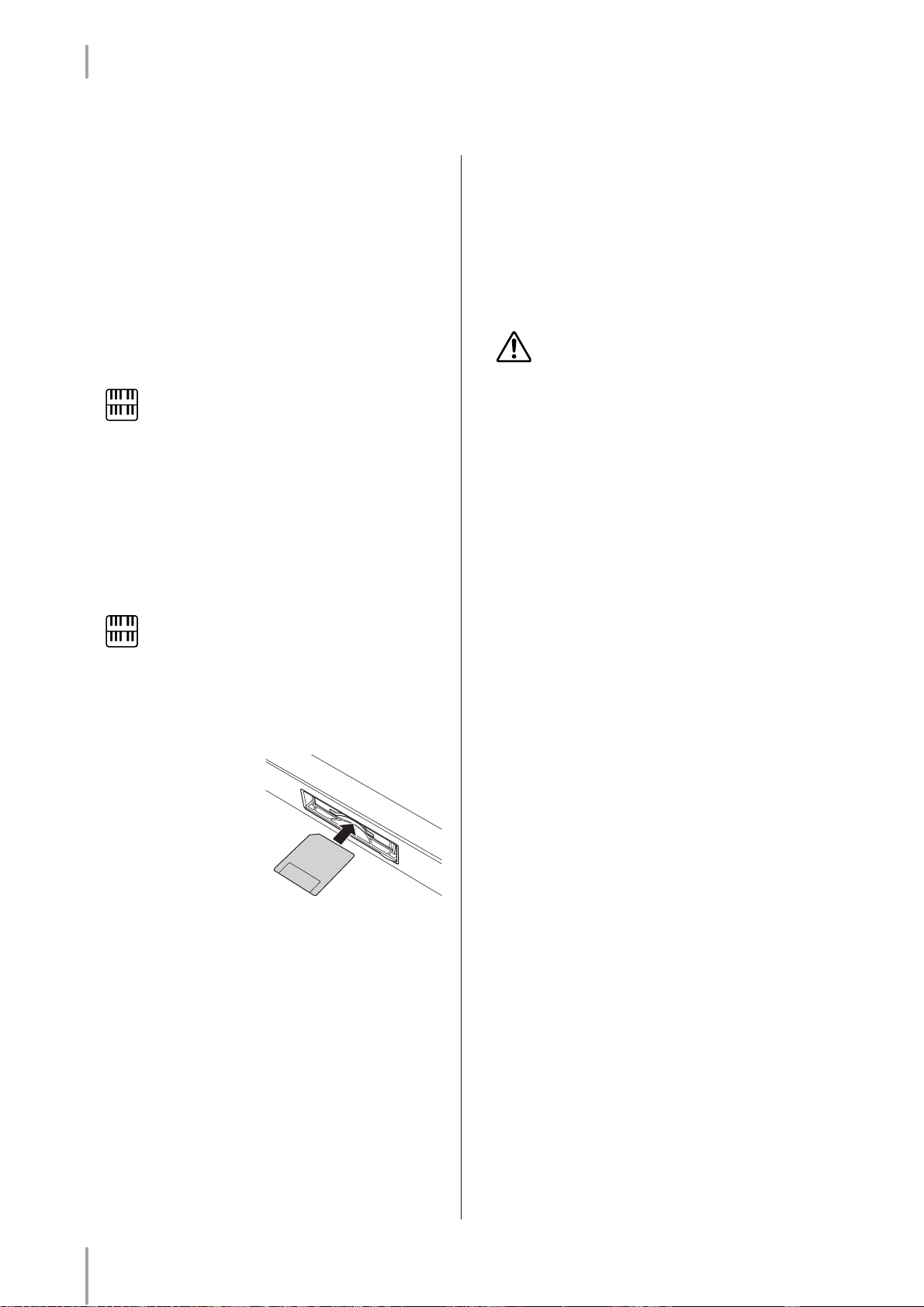
音乐磁碟机 (
1.
MDR
)
使用
●●●●●●●●●●●●●●●●●●●●●●●●●●●●●●●●●●●●●●●●●●●●●●●●●●
*SmartMedia是 Toshiba Corporation
本乐器具有内置的
上创作的原始数据保存到
从存储卡读取到本乐器。 请务必小心使用
使用时请遵循下述重要注意事项。
■
■
■
●
SmartMedia™*
SmartMedia
存储卡
的注册商标。
卡槽。 它可用来将在本乐器
SmartMedia
卡中,并可以将数据
SmartMedia
兼容的
可以使用
•
式的
本乐器可使用 7种不同存储容量(
•
16MB、 32MB、 64MB与 128MB
对于容量超过
SSFDC Forum( SSFDC
SSFDC是 Solid State Floppy Disk Card
卡”,是
坛是为了推动
格式化
如果发现无法使用新的空白
•
使用过的存储卡,则可能需要进行格式化。 有关如何格
式化
意,格式化之后卡上的所有数据都将丢失。 请务必事先
检查卡上是否包含重要数据。
用本设备格式化后的
备上使用,也可能不可以。
插入 /取出
插入
• 将 SmartMedia
端子面朝下插入卡槽,
一直到卡入正确的位
置。
请勿按错误的方向插入
•
SmartMedia
请勿将
•
外的其它任何物品插入
卡槽。
SmartMedia
3.3V( 3V) SmartMedia
SmartMedia
32MB的 SmartMedia
注
SmartMedia
SmartMedia
SmartMedia
SmartMedia
注
SmartMedia
SmartMedia
卡的镀金
卡。
SmartMedia
类型
卡。 本乐器与 5V型
卡不兼容。
2MB、 4MB、 8MB
)的
SmartMedia
卡,只有符合
论坛)标准的才可使用。
(译为 “固态软盘
卡的另一个称谓)的缩写。
的发展而成立的自愿性组织。
卡。
SSFDC
卡
SmartMedia
卡的详细信息,请参见第 14页。 请注
SmartMedia
卡,可能可以直接在其它设
卡或其它设备
卡
卡
卡之
卡。
论
、
取出
●
■
●
●
●
SmartMedia
确认乐器没有在存取
•
到卡入正确的位置,然后松开。 弹出
把它抽出驱动器。 如果因存储卡粘住而无法取出,不要
用力,试着将卡再次完全插入槽中,并尝试再次弹出。
存取形式包括保存、读取、格式化、删除及创建目录。
*
另请注意,在接通本乐器电源的情况下插入
卡时,本乐器会自动访问
介质的类型。
在存取过程中,切勿试图取出
源。 否则可能会损坏乐器或卡上的数据,并可能会损坏
SmartMedia
关于
SmartMedia
小心使用
静电有时会影响
•
之前,请先触摸门把手和铝质门框之类的金属物品,以
减小带静电的可能性。
预计长时间不使用
•
SmartMedia
请勿将
•
低的环境中,也不要放在非常潮湿、多尘或有液体的地
方。
请勿在
•
何方式挤压
请勿触摸
•
属板放置在端子上。
请勿将
•
器、马达等产生的磁场)中,否则磁场可能会部分或完
全擦除
• 除 SmartMedia
到
适的位置。
保护您的数据 (写保护):
为防止不慎擦除重要数据,请将写保护密封 (在
•
SmartMedia
域 (圆圈内),要将数据保存到
务必从卡上揭下写保护密封。
请勿再次使用揭下的密封。
•
数据备份
为最大限度地确保数据安全,
•
在两张
卡丢失或损坏,还可以使用另一张卡上的备份。
SmartMedia
SmartMedia
SmartMedia
SmartMedia
SmartMedia
SmartMedia
SmartMedia
SmartMedia
卡
*
SmartMedia
卡自身。
卡后,插入卡,一直
SmartMedia
SmartMedia
SmartMedia
SmartMedia
卡,以检查存储
卡或切断电
卡
卡,并遵循下述注意事项:
SmartMedia
SmartMedia
卡槽中取出。
卡放置在阳光直射、温度过高或过
卡上放置重物,也不要弯折或以任
SmartMedia
卡放置在磁场 (如电视机、扬声
卡上的数据,导致无法读取它。
卡附带的标签外,请勿将其它东西粘贴
卡上。 同时,请务必确保标签粘贴在合
包装盒内)贴到
卡上各保存一份。 这样,即使一张
卡。 在触摸
卡时,请务必将它从
卡。
卡的镀金端子,也不要将任何金
SmartMedia
Yamaha
SmartMedia
卡上的指定区
SmartMedia
建议将重要数据
卡时,请
卡时,
卡
12
ELS-01/01C
版本
1.6/1.7
新功能
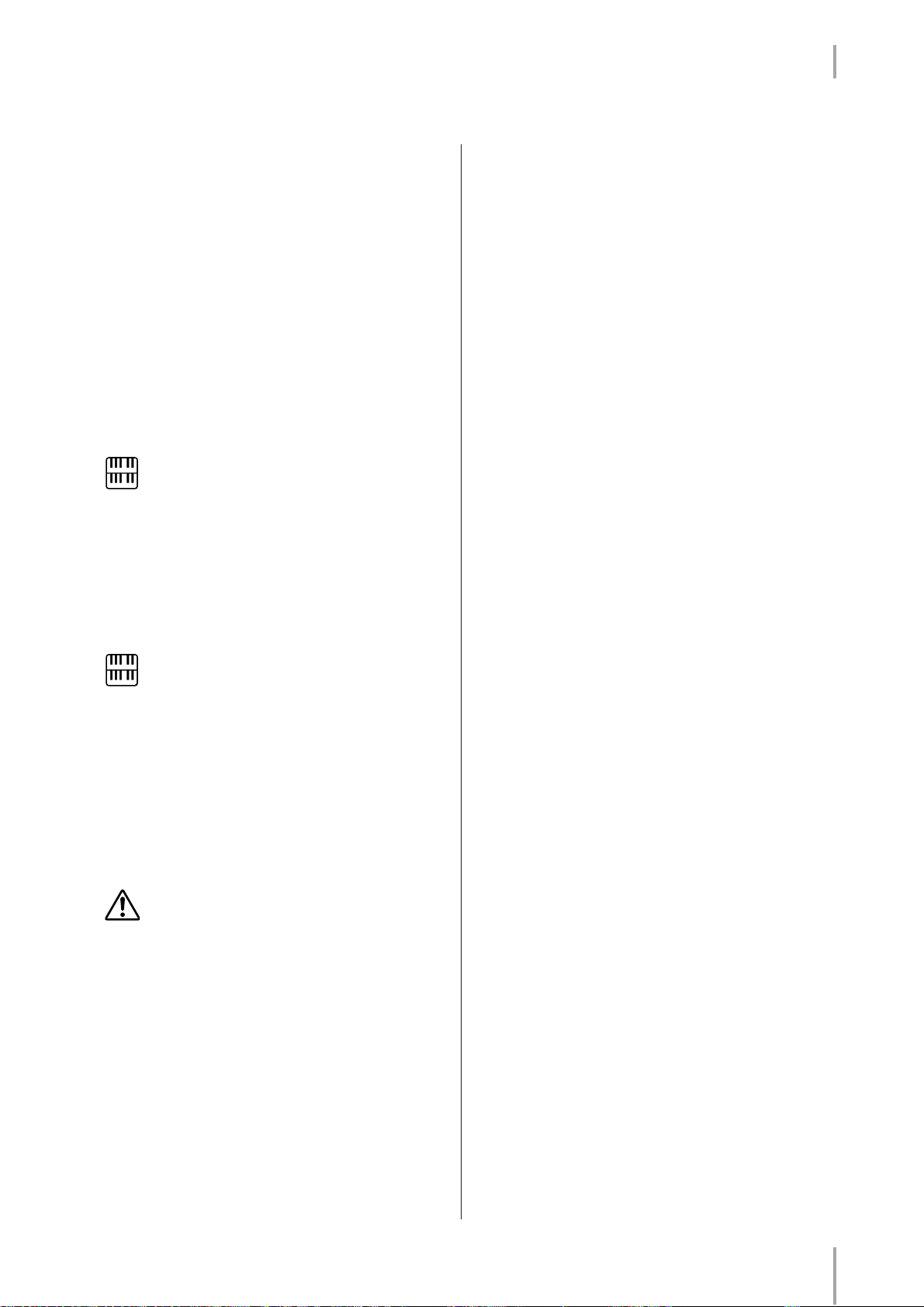
1.
音乐磁碟机 (
MDR
)
使用软盘驱动器 (
●●●●●●●●●●●●●●●●●●●●●●●●●●●●●●●●●●●●●●●●●●●●●●●●●●
如果是
便
Electone
信息,请参见使用说明书。
务必小心地使用软盘和软盘驱动器。 使用时请遵循下述重
要注意事项。
软盘兼容性
■
可以使用
•
格式化软盘
■
如果发现无法使用新的空白盘或其它设备使用过的旧
•
盘,则可能需要进行格式化。 有关如何格式化软盘的详
细信息,请参见第 14页。 请注意,格式化之后软盘上
的所有数据都将丢失。 请务必事先检查软盘上是否包含
重要数据。
用本设备格式化后的软盘,可能可以直接在其它设备上使用,
也可能不可以。
■
插入 /取出软盘
将软盘插入软盘驱动器
●
使软盘的标签朝上、滑动挡板朝前,朝向软盘槽拿着软
•
盘。 把软盘小心地插入插槽,缓慢地完全推入软盘,一
直到卡入正确的位置,出现弹出按钮。
切勿把软盘以外的其它任何物体插入软盘驱动器。 其它物体可
能会损坏软盘驱动器或软盘。
取出软盘
●
确认乐器不在存取
•
弹出按钮,完全按入。 弹出软盘时,把它抽出驱动器。
如果软盘粘住,无法弹出,不要用力,试着再次按弹出
按钮,或试着再次插入软盘,并尝试再次弹出。
存取软盘表示活动操作,例如记录、播放或删除数据。
*
如果在电源开启时插入软盘,则会自动访问软盘,因为
乐器要检查软盘是否有数据。
关闭电源前,务必从软盘驱动器取出软盘。 如果软盘留
•
在软盘驱动器内太久,会粘上灰尘和脏物,造成数据读
写错误。
,请安装选购的
ELS-01
能使用软盘。 有关如何安装
3.5"的 2DD和 2HD
注
注
*
正在存取软盘时,请勿取出软盘或关闭乐器。 否则不但
可能丢失软盘上的数据,而且可能损坏软盘驱动器。
FDD
)和软盘
UD-FD01
型软盘。
软盘驱动器,以
的详细
UD-FD01
软盘之后,用力按软盘槽右上方的
清洁软盘驱动器读写磁头
■
定期清洁读写磁头。 本乐器采用精密读写磁头,长时间
•
使用后,磁头会从所用的软盘上粘上一层磁颗粒,最终
造成读写错误。
为使软盘驱动器保持在最佳的工作状态,
•
您使用市售的干式磁头清洁盘,大致一个月清洁软盘驱
动器读写磁头一次。 有关磁头清洁盘的适用性,请咨询
经销商。
Yamaha
关于软盘
■
小心使用软盘,并遵循下述注意事项:
●
请勿在软盘上放置重物,也不要弯折或以任何方式挤压
•
软盘。 不使用时,请一直把软盘放在保护外壳内。
请勿将软盘放置在阳光直射、温度过高或过低的环境
•
中,也不要放在非常潮湿、多尘或有液体的地方。
请勿打开滑动挡板触碰软盘内部的暴露表面。
•
请勿将软盘放置在磁场 (如电视机、扬声器、马达等
•
产生的磁场)中,否则磁场可能会部分或完全擦除软盘
上的数据,导致无法读取它。
请勿使用挡板或外壳已发生变形的软盘。
•
除软盘附带的标签外,请勿将其它东西粘贴到软盘上。
•
同时,请务必确保标签粘贴在合适的位置。
保护您的数据 (写保护片):
●
为了防止不慎擦除重要数据,请把软盘的写保护片滑动
•
到 “保护”位置 (保护片打开)。 保存数据时,务必
把软盘的写保护片滑动到 “覆写”位置 (保护片闭
合)。
数据备份
●
为最大限度地确保数据安全,
•
在两个软盘上各保存一份。 这样,即使一个软盘丢失或
损坏,还可以使用另一个软盘上的备份。
Yamaha
建议将重要数据
Yamaha
建议
ELS-01/01C
版本
1.6/1.7
新功能
13
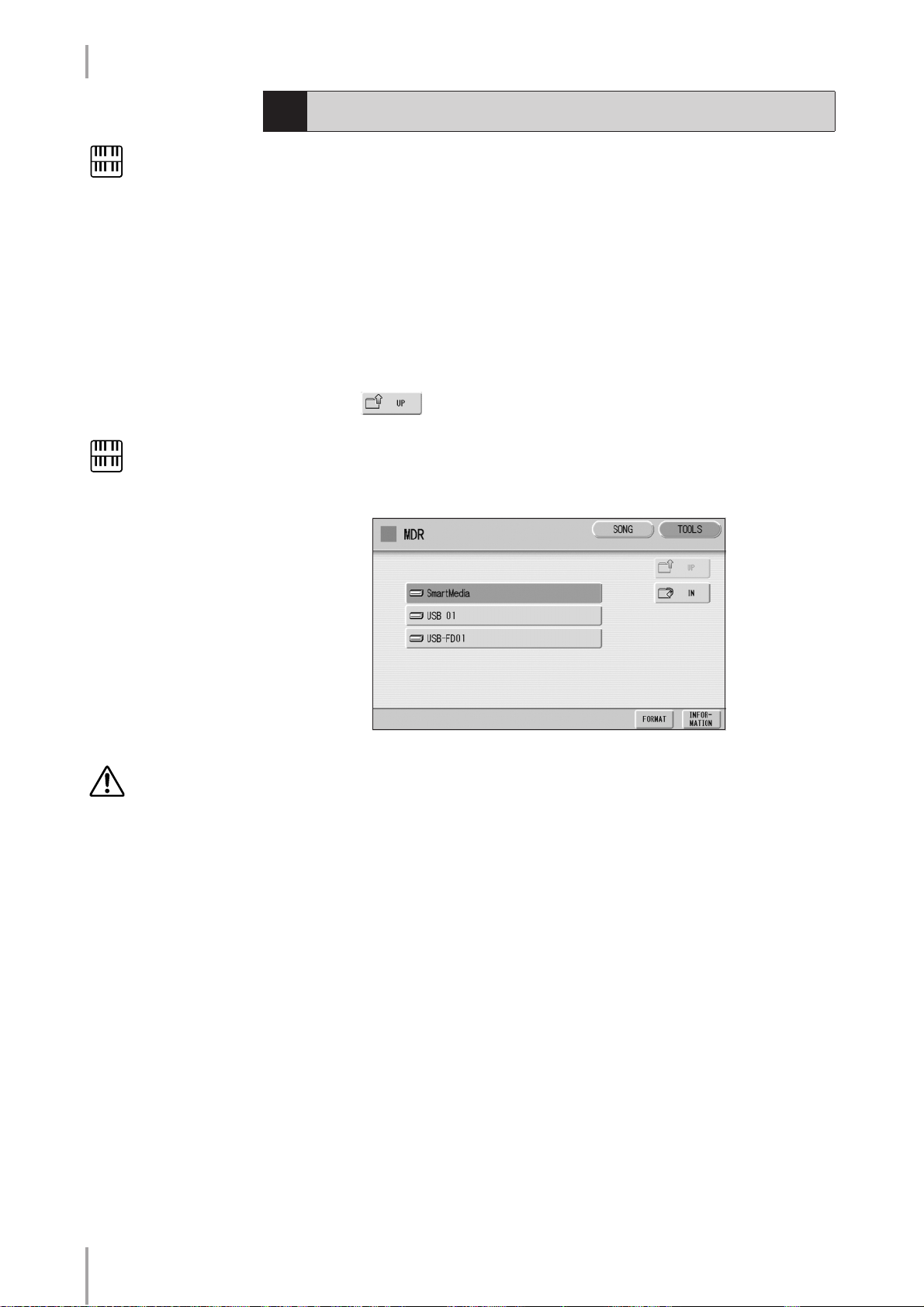
音乐磁碟机 (
1.
MDR
)
3
格式化外部存储介质
注
购买
Yamaha
咨询或查看
(
http://
www.global.yamaha.com/
只有在
盘驱动器,
才会出现 “
闪存设备前,请向
USB
代理商或授权经销商
Yamaha
注
Electone
上安装了软
ELS-01
USB-FD01
网站
的画面上
”。
如果发现无法使用新的空白的外部存储介质 (例如
USB
闪存)或其它设备使用过的旧的外部存储介质,则可能需要进行格式
SmartMedia
卡、软盘或
化。
格式化将把存储介质中的所有数据删除并使其可以进行录制。 格式化删除的
数据将永久性丢失。 执行操作前,请检查存储介质中是否包含需要保存的重
)。
要数据。
将存储介质插入卡槽,或将设备连接到
1
按画面右上方的
2
[TOOLS]
按钮,调出
USB DEVICE
TOOLS
页面。
端口。
反复按 按钮,直至按钮变灰。
3
选择想要进行格式化的存储介质。
4
要格式化
SmartMedia
[USB-FD01]。
要格式化其它存储介质,选择
卡,选择
[SmartMedia]。
要格式化软盘,选择
[USB 01]
。
请勿在格式化的过程中取出
存储介质。
按画面中的
5
将出现提示操作确认的信息。 选择
[CANCEL]
择
[FORMAT]
将中止操作。
按钮。
[FORMAT]
将格式化存储介质,选
14
ELS-01/01C
版本
1.6/1.7
新功能
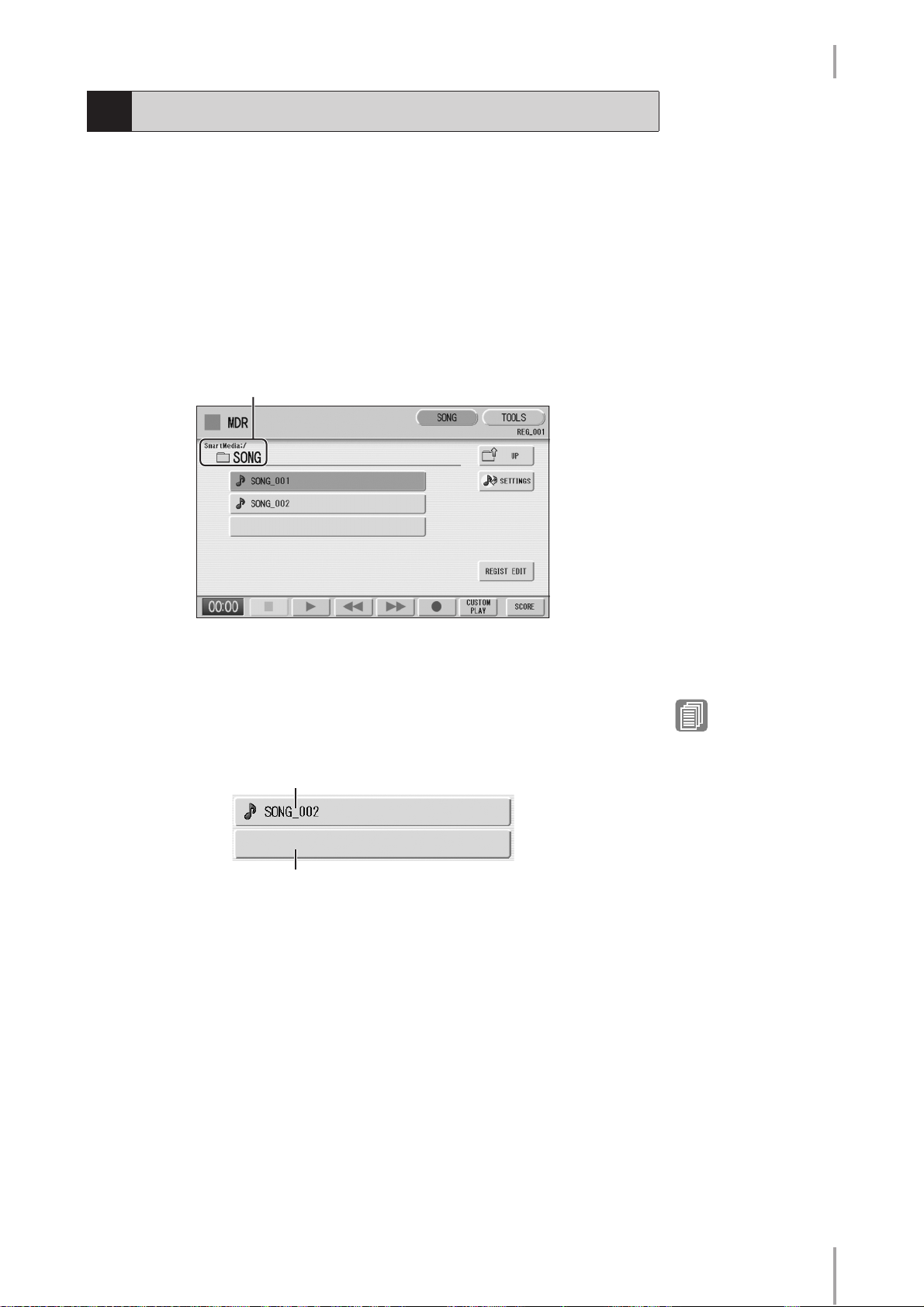
4
选择乐曲
在音乐磁碟机画面中,可以选择需要录制演奏或保存音色设定的空乐曲,也
可以选择某一首乐曲进行播放。
在音乐磁碟机画面中将显示当前所选存储介质中的乐曲。
先调出画面中的所需存储介质 (如有必要还应调出文件夹),然后选择所需
乐曲。
检查画面上方当前选择的存储介质。
1
例如,如果要选择
SmartMedia:/
“
当前选择的存储介质 /文件夹
”。
SmartMedia
卡中的乐曲,应确认画面上方显示
1.
音乐磁碟机 (
MDR
)
有关选择所需存储介质的信息,请参见第 10页。
按画面上的所需乐曲按钮。
2
参照乐曲名称和图标选择所需乐曲。 所选择的乐曲的按钮将以橙色高
亮显示。
包含数据的乐曲
空乐曲 (不包含数据)
参考页
更改乐曲名称 (第 20页)
乐曲图标 (第 10页)
ELS-01/01C
版本
1.6/1.7
新功能
15
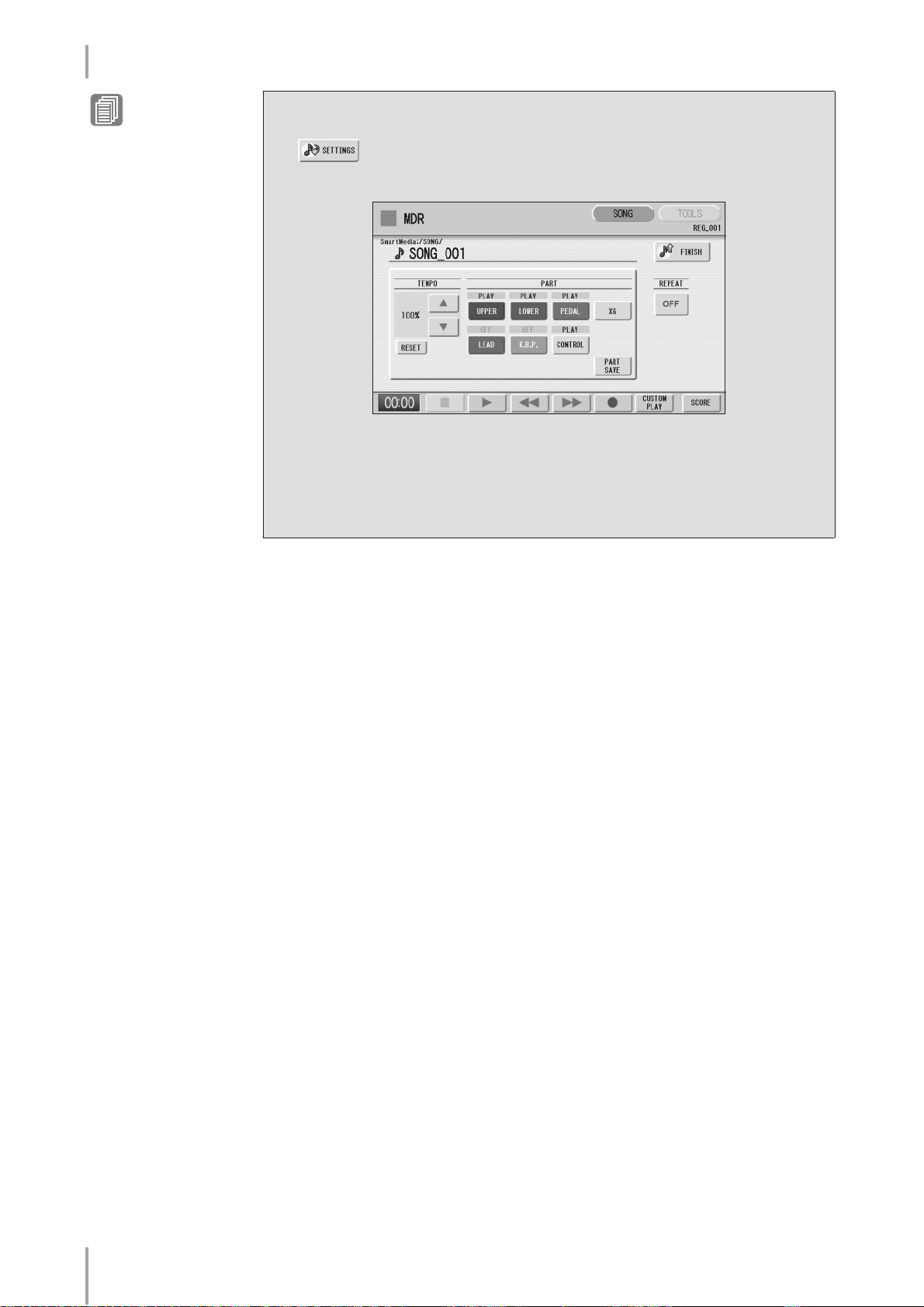
音乐磁碟机 (
1.
MDR
)
参考页
播放所选择的声部 (第
页)
更改速度 (第 31页)
30
关于
[SETTINGS]
按钮
按 按钮调出当前所选乐曲的画面,以便能确认演奏乐曲时所用的
速度和声部。
播放乐曲 (按 [ F ](播放)按钮)时,实际上只按所显示的速度 (在
录制时原始速度的
50%至 200%
范围内)播放在画面上设为 “
声部。 如果乐曲不包含演奏数据,所有声部都被设定为 “
[PART SAVE]
按钮将保存每个声部的播放设定 (不保存速度)。
OFF
PLAY
”。 按
”的
16
ELS-01/01C
版本
1.6/1.7
新功能
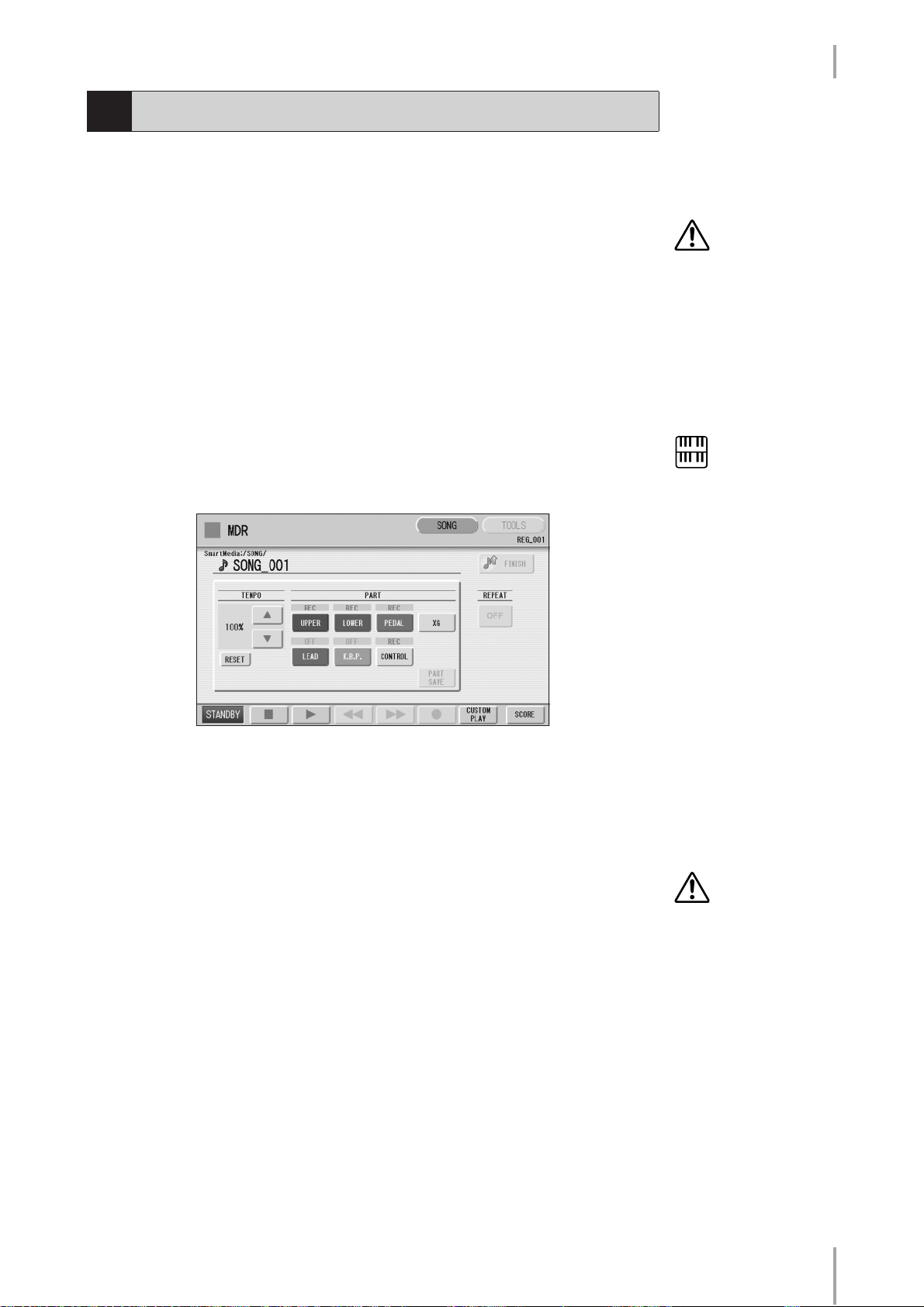
5
录音
1.
音乐磁碟机 (
MDR
)
录制您的演奏
●●●●●●●●●●●●●●●●●●●●●●●●●●●●●●●●●●●●●●
Electone
设定
设定。 这需要在音色设定记忆中输入整个演奏所需的所有音色设定。 还务必
选择要在乐曲开始时使用的音色设定。
将存储介质插入存储介质插槽。
1
选择用于录制演奏的空乐曲。
2
有关选择乐曲的详细信息,请参见第 15页。
如果要覆盖已包含演奏数据的已有乐曲,需要事先将其删除。
按画面右上方的
3
音)按钮。
将出现以下画面,表示您可以录制演奏了。
上的所需音色设定。 根据要录制的乐曲的需要进行所有
[SONG]
按钮调出
SONG
页面,然后选择 [ I ](录
Electone
在录制、读取和播放过程中,
切勿试图弹出存储介质或切
断电源。
注
如果出现一条信息,表示存
储介质中没有足够的剩余空
间,按
[CANCEL]
按 [ J ](停止)按钮返回音
乐磁碟机画面。 如果可能的
话,删除不需要的乐曲;或
插入新的存储介质。 要继续
在没有足够空间的存储介质
上录制演奏,按
[CONTINUE]
按钮,再
按钮。
按 [ F ](播放)按钮。
4
画面左下方将出现一个沙漏图标,表示正在读取音色设定数据。
沙漏消失后将开始播放。
5
播放结束后,按画面中的 [ J ](停止)按钮。
6
录音结束后,
命名为 “
称。 (有关详细信息,请参见第 20页。)
LCD
将返回音乐磁碟机画面。 录制演奏的乐曲将被自动
SONG_XXX” (XXX
表示乐曲编号)。 可以按需要更改乐曲名
正在录制数据的过程中 (显
示沙漏图标或其它信息)切
勿将存储介质从
取出。
Electone
中
ELS-01/01C
版本
1.6/1.7
新功能
17
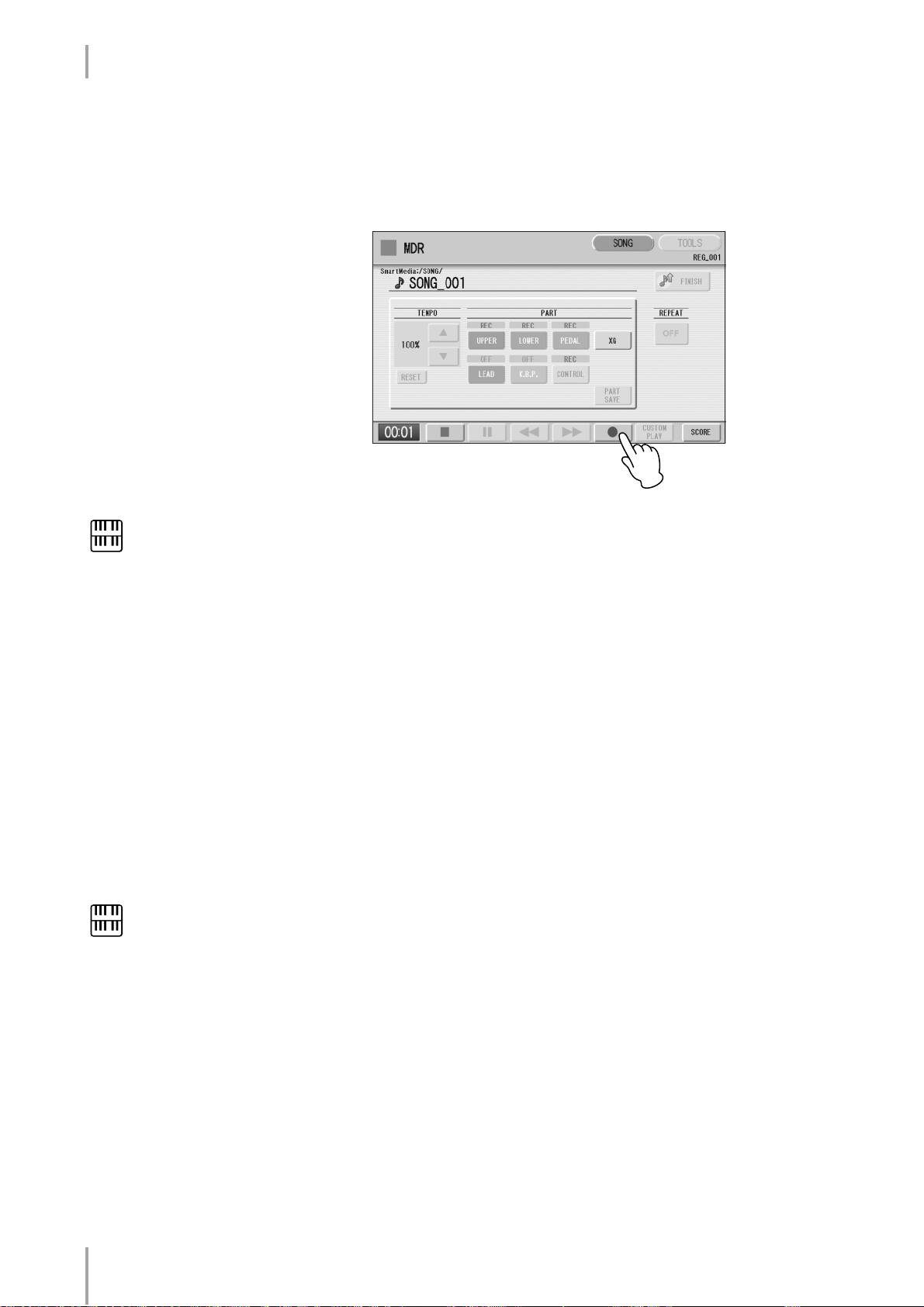
音乐磁碟机 (
1.
MDR
)
重新录音 (重试)
●●●●●●●●●●●●●●●●●●●●●●●●●●●●●●●●●●●●●●
如果录音中发生了错误,可以从头将乐曲重新录音。
在播放乐曲时按 [ I ](录音)按钮。
1
这样会自动停止录音并返回乐曲的开始点。
注
按 [ J ](停止)按钮将取消
重新录音,录制以前的演奏。
注
录制键盘打击乐器时,请确
定
KEYBOARD
PERCUSSION [1]和 /或 [2]
按钮被设定为 “开”。
按 [ F ](播放)或
2
从乐曲的开头开始重新录音并用新录制的演奏替换原来录制的演奏。
[CUSTOM PLAY]
按钮开始重新录制乐曲。
分别录制各个声部
●●●●●●●●●●●●●●●●●●●●●●●●●●●●●●●●●●●●●●
也可以单独录制自己演奏的声部。 该功能可让您从乐曲的其它声部中分别录
制键盘打击乐器和演奏控制数据,如音色设定变更和表情踏板操作。 即可以
分别录制键盘打击乐器和
Lead Voice 2
弦和低音,然后使用上键盘录制旋律。
1
2
音色。 下面举例说明: 首先,使用下键盘和脚键盘向乐曲录制和
按照第 17页上的第 1步到第 3步调出
选择进行录制的声部。
每次按某个声部的按钮,就在状态
PLAY:
OFF:
REC:
如果将上键盘声部设为 “
Voice 1
Voice 1
同时录制下键盘和键盘打击乐器声部。
播放已经录音的声部。
不进行录音或播放。
录制声部。
音色)。 但是,如果将主奏设为 “
音色。 无法同时将上键盘和主奏同时设定为 “
Lead Voice 1
音色,上键盘的演奏数据中也会包含
Rec Standby
PLAY、 OFF和 REC
”,将录制上键盘上的演奏 (包括
REC
”,则只能录制
REC
画面。
REC
之间切换。
Lead
Lead
”;也无法
18
ELS-01/01C
版本
1.6/1.7
新功能
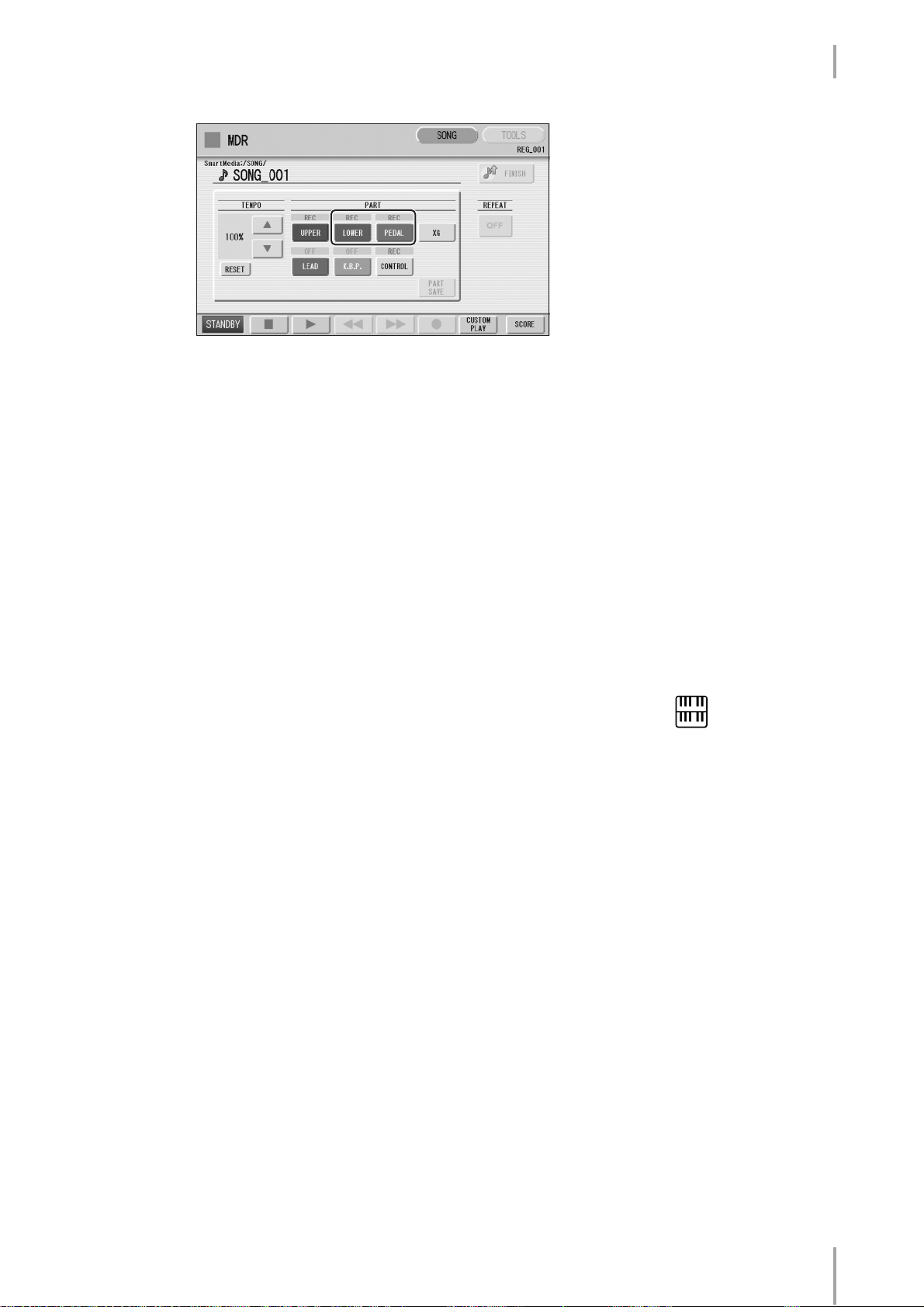
以下设定可以用来只录制下键盘声部和脚键盘声部。
按 [ F ](播放)按钮,沙漏图标消失后将开始播放。
3
演奏结束停止录制时,按 [ J ](停止)按钮。
4
现在您已经录制了演奏的第一声部。
按 [ I ](录音)按钮开始录制本例的下一声部—上键盘声部。
5
将出现提示操作确认的信息。 选择
Rec Standby
画面。
[OVERWRITE]
进行覆盖,将出现
1.
音乐磁碟机 (
MDR
)
选择进行录制的声部。
6
将下一个想要录制的声部 (在本例中为上键盘声部)设定为
“
7
8
”。 并且将已经录制的声部 (在本例中为下键盘声部和脚键盘声
REC
部)设定为 “
部。
更改所选声部的播放速度。
可以在原始速度的
为
度。
按
将立即开始播放原来录制的声部。
这里使用
播放已选择进行播放的声部。 聆听正在播放的声部时,开始在上键盘
上演奏旋律。
到达录制演奏的最后时,播放将自动停止。 续录部分的长度不得超过
原录音部分的长度。
;数值小于
100%
[CUSTOM PLAY]
[CUSTOM PLAY]
”,这样在进行新的录音时会听到原来录制的声
PLAY
50%至 200%
100%
按钮开始录制新的声部 (上键盘声部)。
范围内设定播放速度。 原始录制速度
时将减慢速度,数值大于
按钮只录制已选择进行录音的声部,并只
100%
时将加快速
注
按画面中的
[RESET]
复为原始值 (
TEMPO
按钮可以使速度恢
100%
)。
ELS-01/01C
版本
1.6/1.7
新功能
19
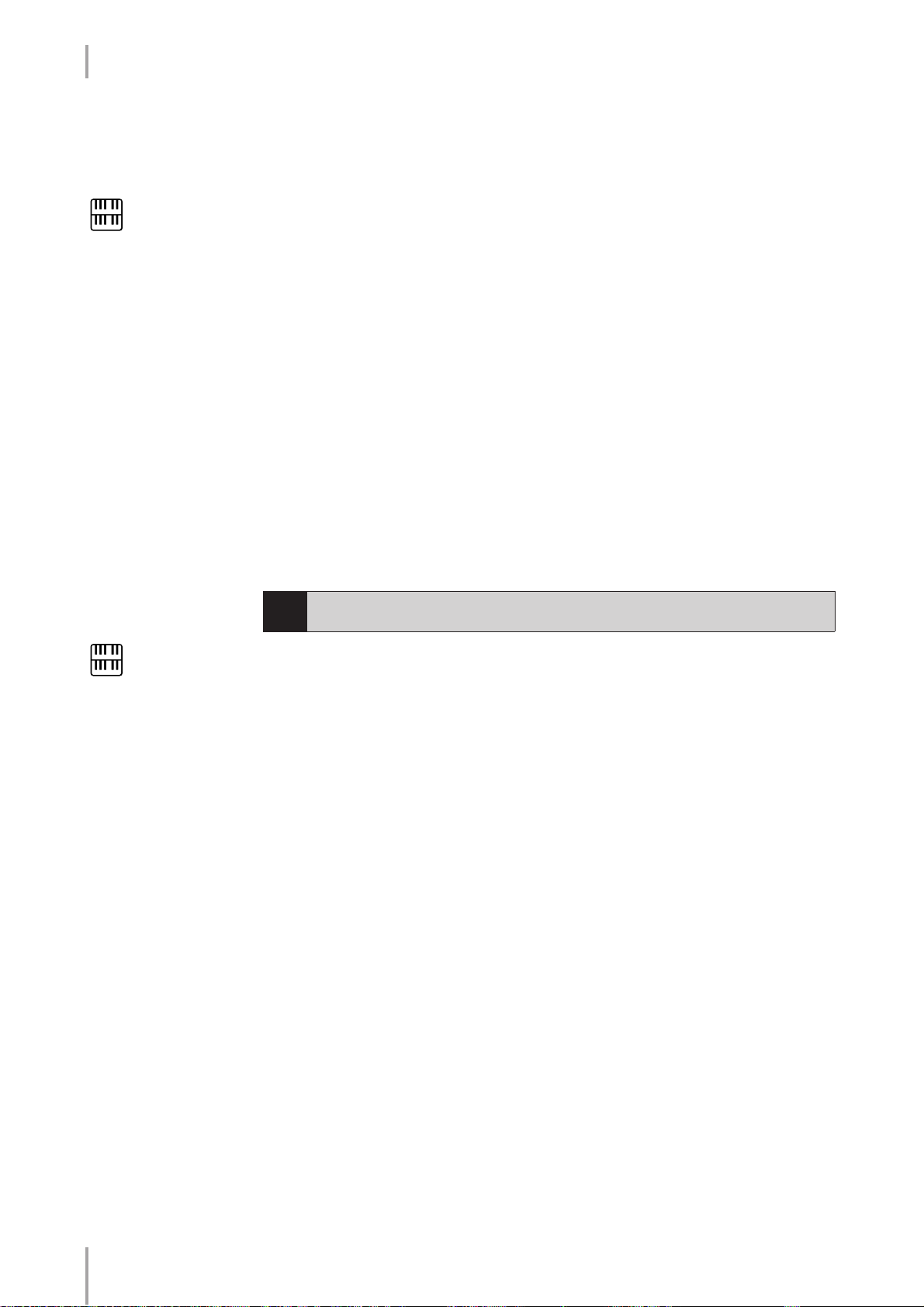
音乐磁碟机 (
1.
MDR
)
记入点录音
●●●●●●●●●●●●●●●●●●●●●●●●●●●●●●●●●●●●●●
您可以重新录制需要使用的特定乐句或乐段,也可以重新录制特定声部或所
有声部。
注
要重新录制的乐句中具有明
确的开始和结束点、前后稍
有暂停时,最适合使用该功
能。
选择包含想要更改乐句的乐曲。
1
有关选择乐曲的详细信息,请参见第 15页。
按 [ F ](播放)按钮开始播放乐曲。
2
在想要执行记入点录音的地方按 [ K ](暂停)按钮。
3
按 [ I ](录音)按钮。
4
将出现录音画面,表示音乐磁碟机已准备好可以录音。
将想要更改的声部设定为 “
REC
”状态,其它声部设定为 “
5
按 [ F ](播放)按钮开始记入点录音。 演奏想要更改的新乐句。
6
到达乐句的终点时,按 [ J ](停止)按钮退出记入点录音。
7
6
更改乐曲名称
PLAY
”。
注
更改 XG乐曲名称时,扩展
名(
)不能更改。
.mid
可以对乐曲进行命名,例如给它起名,或显示它录制时的日期。 但
EL
1
2
系列的
Electone
选择想要更改名称的乐曲。
有关选择乐曲的详细信息,请参见第 15页。
按画面右上方的
的乐曲名称不能被更改。
[TOOLS]
按钮,调出
TOOLS
页面。
EL-900
等
20
ELS-01/01C
版本
1.6/1.7
新功能
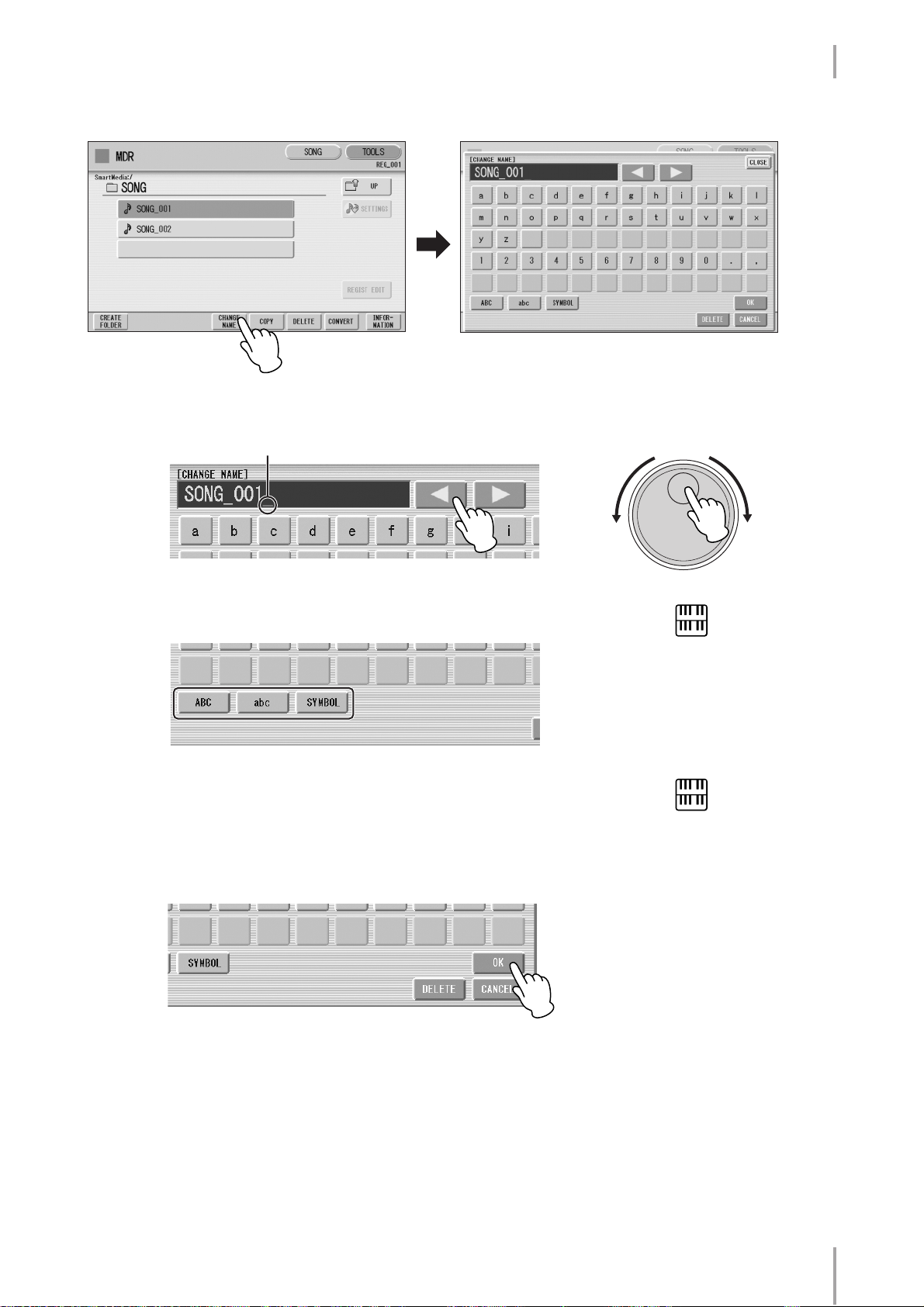
[CHANGE NAME]
按
3
将出现以下画面。
按钮。
1.
音乐磁碟机 (
MDR
)
用画面中的 [ E ][ F
4
光标
选择所需要的字符类型:字母、大小写或符号。
5
选择要输入的所需字符。
6
乐曲名称可以包含最多 50个字符。
结束后,选择
7
LCD
将返回
[OK]
TOOLS
按钮或数据控制旋钮将光标移动到所需位置。
]
将实际输入名称。
页面显示。
DATA CONTROL
或
注
如果选择日语作为
面的语言,还可以选择日语
字符 (平假名和日文汉字、
标准片假名、半角片假名、
全角字母和全角符号)。
注
乐曲名称可以包含最多
XG
个字符。
46
Utility
画
ELS-01/01C
版本
1.6/1.7
新功能
21
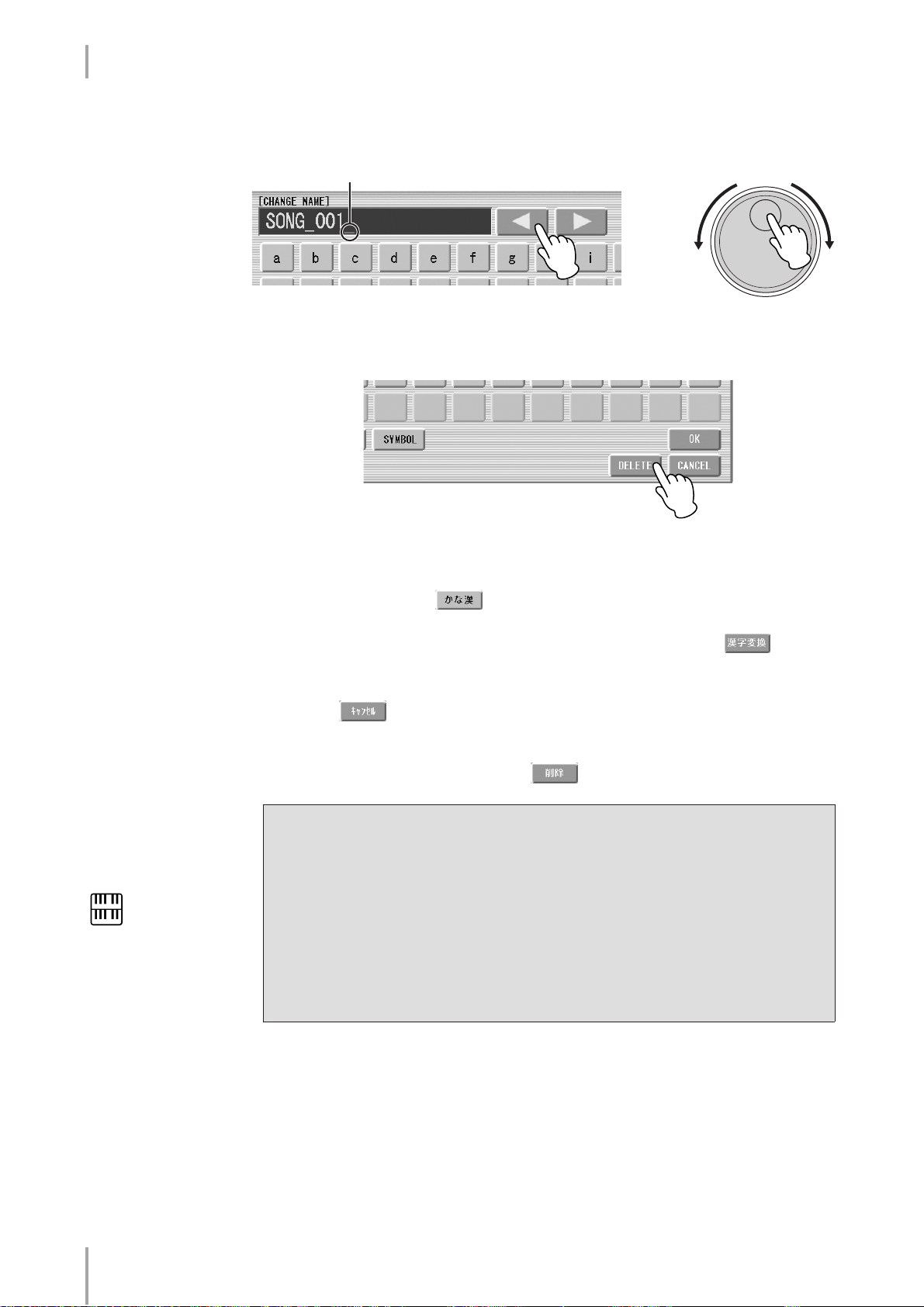
音乐磁碟机 (
1.
MDR
)
要删除所输入的字符:
将光标移动到要删除的字符处。
1
光标
DATA CONTROL
或
按画面右下方的
2
字符即被删除。
[DELETE]
按钮。
要转换为日文汉字 (使用日语时):
仅适用于在日语下使用 (假名-日文汉字)按钮时。
当输入的平假名字符以反白的方式显示 (高亮)时,按 (日文
1
汉字转换)按钮一次或几次,可以将字符转换为相应的日文汉字。
可以用画面中的 [ E ][ F
•
按 (取消)按钮可以一次清除所转换的区域。
•
要实际输入更改内容,按
字符本身 (不进行转换),按 (删除)按钮。
2
按钮或数据控制旋钮更改反白区域。
]
按钮或输入下一个字符。 要输入平假名
[OK]
注
乐曲按下列顺序排列:符号、
数字、字母、平假名、日文
汉字、其它符号。 上方带星
号( *)的名称不遵守此规
则。
ELS-01/01C
22
版本
1.6/1.7
按
如果出现此信息,名称无效,应输入其它名称。
不能使用下列名称。 (“ xx”表示数字。)
MDR_xx.EVT ELS_SONG.NAM MDR_xxx.TMP TMP
MDR_xx.MID MDR_xxx.MID REG_xxx.TMP TMP.E02
MDR_xx.Bxx REG_xxx.B00 ELS_SONG.TMP
MDR_xx.Vxx SONG_xxx SONG_xxx.C02
SONG.NAM
新功能
按钮结束输入名称时,可能会出现 “
[OK]
name is not available
”信息。
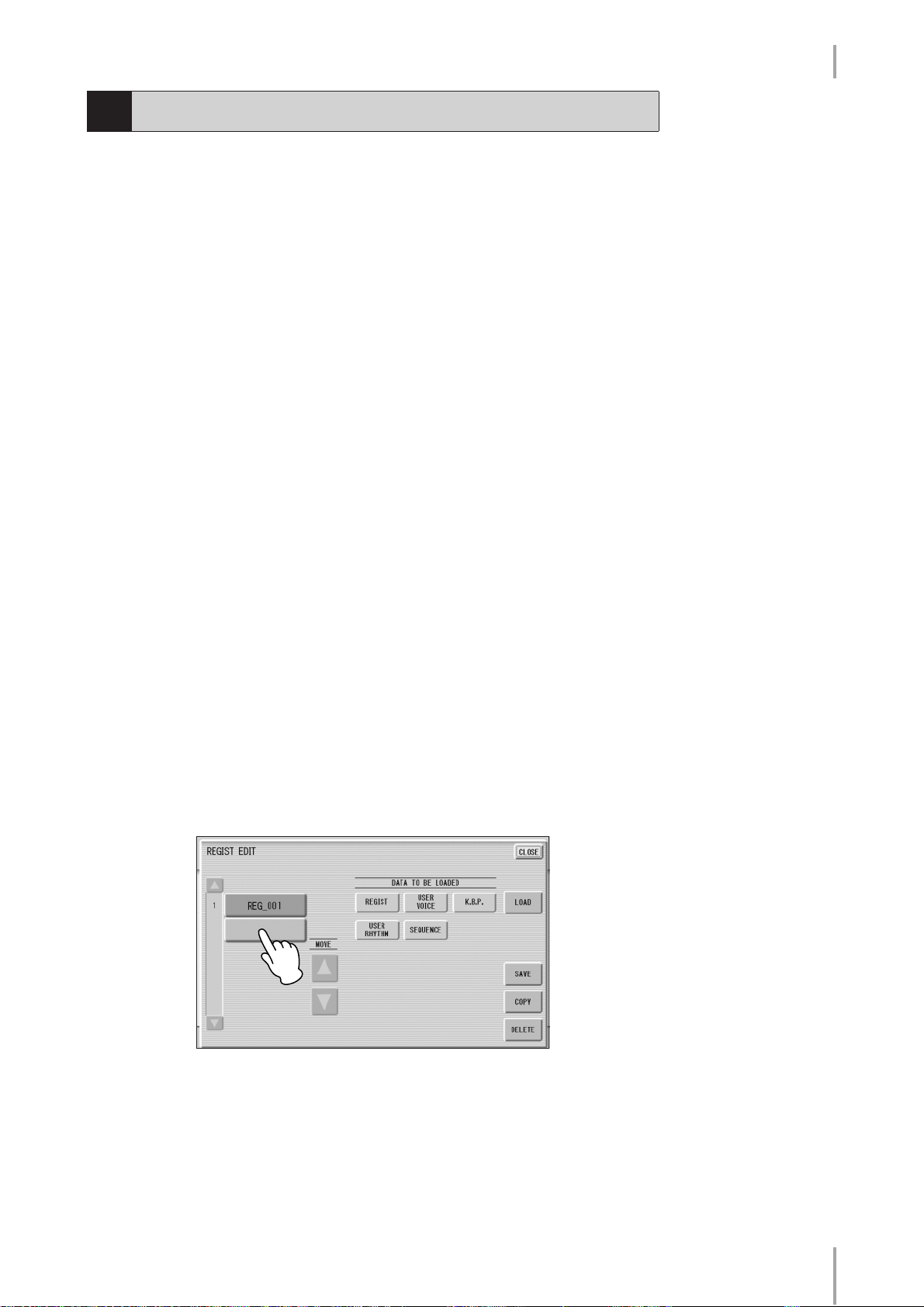
7
将音色设定保存为音色设定数据 (文件)
也可以录制音色设定本身,而不录制演奏。 通过操作也可以保存批量数据,
包括音色设定记忆和音色设定转换设定、节奏模式 (操作节奏)、节奏进行
程序数据和操作音色。
先创建要保存的原始设定,再选择目标 (空乐曲)。
1
有关选择乐曲的详细信息,请参见第 15页。
1.
音乐磁碟机 (
MDR
)
按画面中的
2
画面。
按画面中的
3
将出现提示音色设定数据正在被保存的一条信息。 信息消失后,按
[CLOSE]
SELECT
(
XXX
[REGIST EDIT]
[SAVE]
按钮从
页面。 录制音色设定的乐曲将自动命名为 “
表示乐曲编号)。
按钮。
Regist( Registration) Edit
按钮,调出
Regist( Registration) Edit
画面退出并返回
SONG XXX
SONG
”
将两个或多个音色设定库保存到一首乐曲
●●●●●●●●●●●●●●●●●●●●●●●●●●●●●●●●●●●●●●
想要使用的音色设定编号超过 16个时,可根据下列步骤将额外的音色设定
库保存到一首乐曲。
先创建要保存的原始设定,再选择目标乐曲。
1
有关选择乐曲的详细信息,请参见第 15页。
按画面中的
2
画面。
将显示原来保存到乐曲中的音色设定数据。
[REGIST EDIT]
按钮,调出
Regist( Registration) Edit
按最下面音色设定库 (空)的音色设定按钮。
3
ELS-01/01C
版本
1.6/1.7
新功能 23
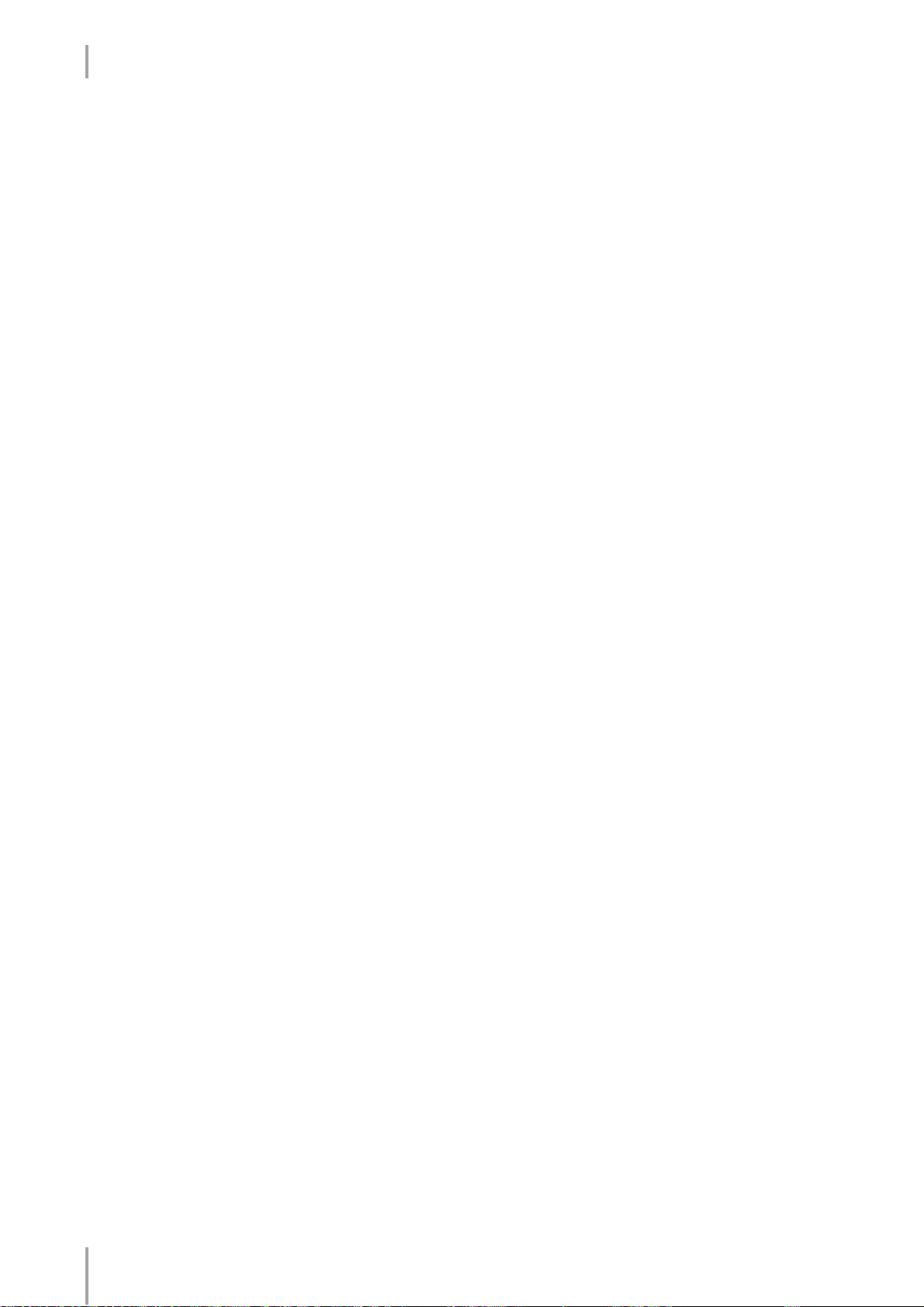
音乐磁碟机 (
1.
MDR
)
[SAVE]
按
4
音色设定数据将被添加。
播放此乐曲时,此画面中的首个音色设定库将被载入到
可以更改音色设定库的顺序。 请参见第 25页。
按钮。
Electone
替换音色设定
●●●●●●●●●●●●●●●●●●●●●●●●●●●●●●●●●●●●●●
音乐磁碟机也可以让您更改现有乐曲的音色设定,而无需更改演奏数据。 需
要事先创建要替换旧音色设定的原始音色设定。
选择要替换音色设定的乐曲。
1
有关选择乐曲的详细信息,请参见第 15页。
中。 也
按画面中的
2
画面。
将显示原来保存到乐曲中的音色设定库。
选择要替换的音色设定库。
3
[SAVE]
按
4
将出现提示覆盖音色设定库的确认信息。 选择
覆盖 (替换),选择
[REGIST EDIT]
按钮。
[CANCEL]
按钮,调出
将中止操作。
Regist( Registration) Edit
[OVERWRITE]
将进行
24
ELS-01/01C
版本
1.6/1.7
新功能
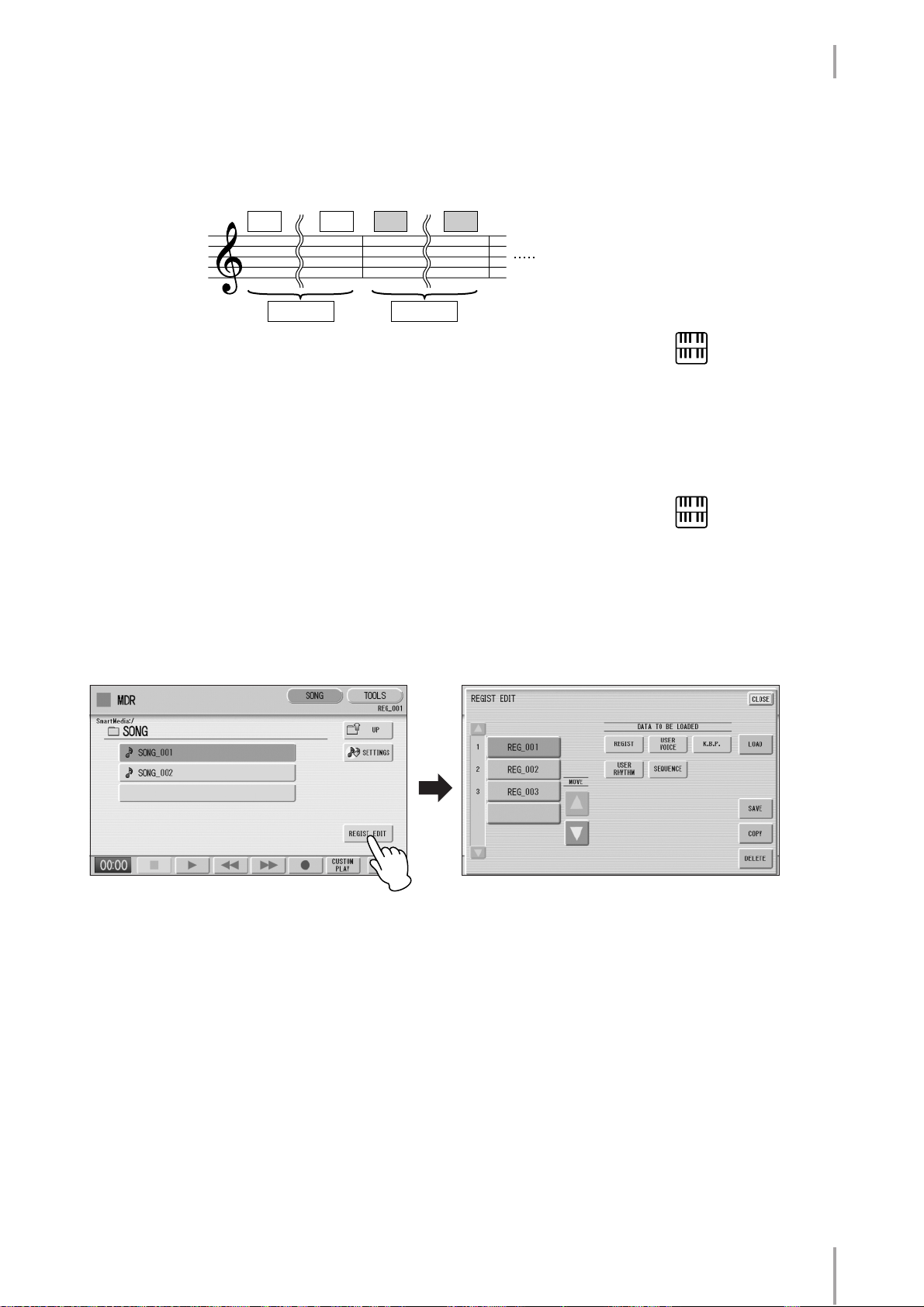
1.
音乐磁碟机 (
MDR
)
下一音色设定 (
●●●●●●●●●●●●●●●●●●●●●●●●●●●●●●●●●●●●●●
Registration
)(更改音色设定数据的顺序)
播放的乐曲使用超过 16个音色设定编号时,可以将两个或多个音色设定库
保存到一首乐曲中并在播放乐曲时逐个调出。 此功能称为下一音色设定
Registration
(
如果要使用下一音色设定 (
•
事先将
为转换停止。
•
在 “音色设定进行程序”中输入下一音色设定 (
)。
Registration Shift
M1
REG_001
Registration
模式设为
M16 M1 M16
REG_002
)功能,必须事先进行以下设定:
User
,再选择下一音色设定 (
Registration
Registration
)数据。
)作
将所需的音色设定保存到一首乐曲。
1
有关将两个或多个音色设定库保存到一首乐曲的说明,请参见第
23
页。
选择包含要更改其顺序的音色设定的乐曲。
2
有关选择乐曲的详细信息,请参见第 15页。
注
如果下一个音色设定数据中
包含用户音色和 /或 VA特定
音色,载入音色设定时的几
秒钟内
Electone
声。
注
如果在播放节奏的同时使用下
一音色设定 (
功能,进行程序和操作节奏将
不改变。
可能会不发
Registration
)
3
SONG
按
Registration) Edit
(
页面中的
[REGIST EDIT]
画面。
按钮,调出
Regist
按照要还原的顺序更改音色设定顺序。
4
先选择要编辑的特定音色设定库,再按照更改顺序的需要复制或删除
所选择的数据。
ELS-01/01C
版本
1.6/1.7
新功能
25
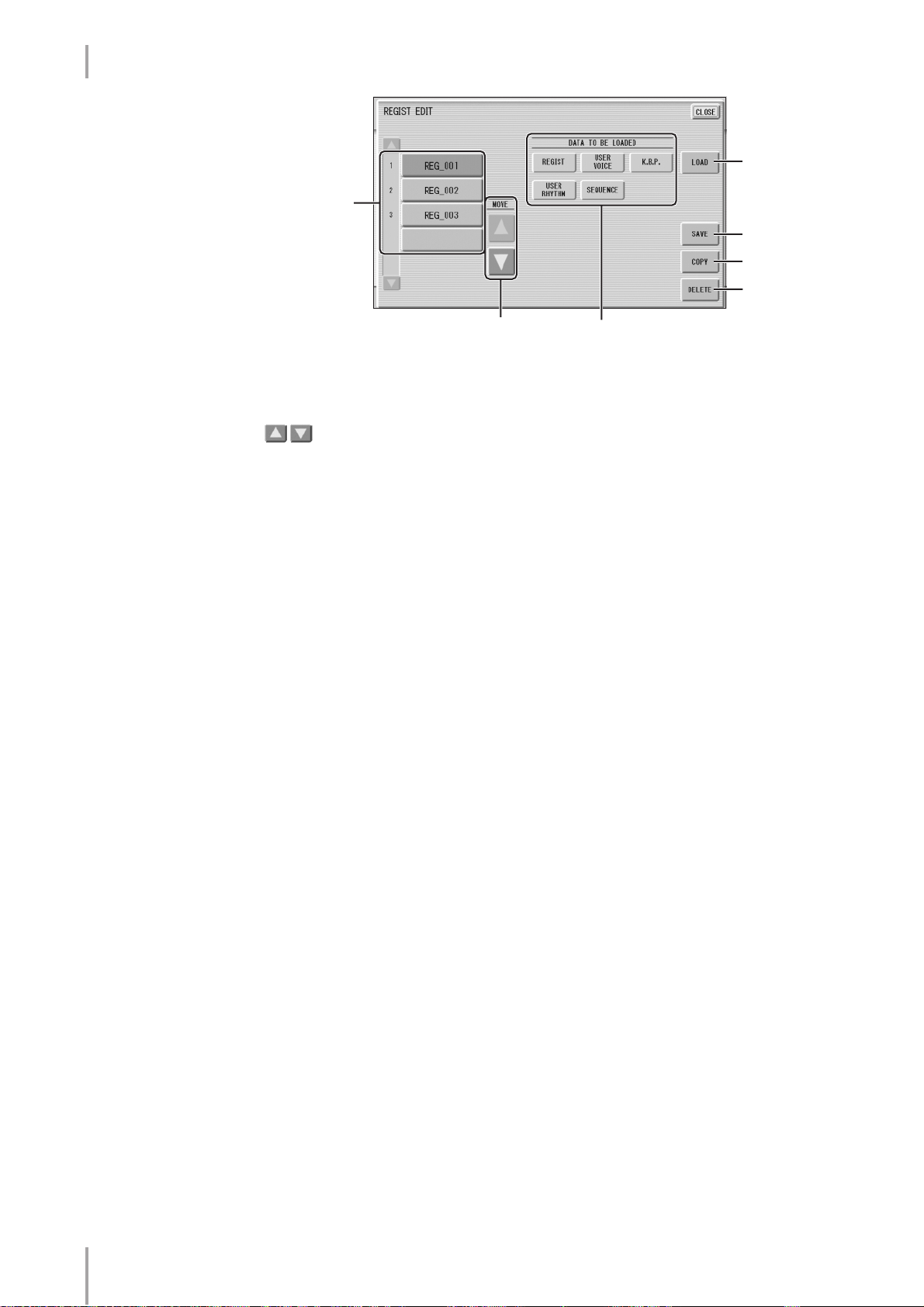
音乐磁碟机 (
1.
MDR
)
4
1
5
6
7
1
音色设定数据列表
2
3
从此列表中选择要移动、复制或删除的音色设定。 所选择的音色设定将以橙
色高亮显示。 如果乐曲中保存的音色设定库超过 5个,可以用滚动按钮
滚动显示音色设定数据列表。
2 MOVE
上下移动所选择的音色设定库。
3 DATA TO BE LOADED
将音色设定库载入面板时,选择要载入的所需数据。 有关详细信息,请参见
第 27页。
4 LOAD
将所选择的音色设定库载入面板 /键盘。 载入后,可以弹奏键盘检查音色设
定。
5 SAVE
将当前的面板设定作为音色设定库保存到乐曲中。 在音色设定数据列表
(1)中当前选择的音色设定将变成目标位置。
6 COPY
将当前选择的音色设定复制到音色设定数据列表中最后一个空白位置。
7 DELETE
删除在音色设定数据列表中当前选择的音色设定库。
按画面右上方的
5
退出。
[CLOSE]
按钮从
Regist( Registration) Edit
画面
26
ELS-01/01C
版本
1.6/1.7
新功能
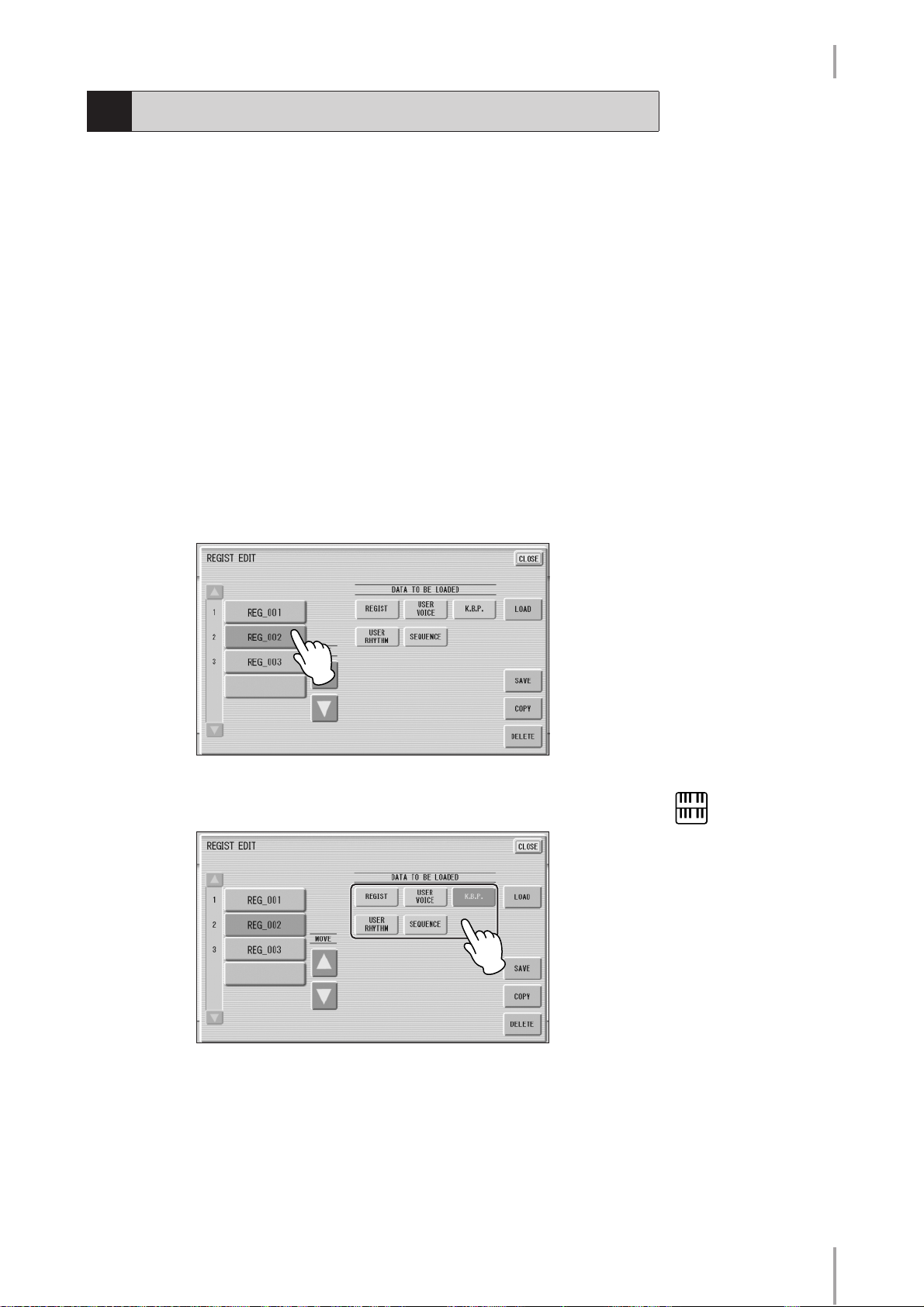
8
还原已录制的音色设定
按以下步骤可以将录制到乐曲编号中的音色设定 (和批量数据)轻松地载回
Electone。
• REGIST
• USER VOICE
• K.B.P.
• USER RHYTHM
• SEQUENCE
可以单独选择和调出所需的数据。
音乐磁碟机可以单独调出下列 5种类型的数据:
1.
音乐磁碟机 (
MDR
)
插入相应的存储介质,选择要载回
1
有关选择乐曲的详细信息,请参见第 15页。
按画面中的
2
画面。
选择您想要载入
3
使用 5个“
4
[REGIST EDIT]
Electone
DATA TO BE LOADED
按钮,调出
的音色设定。
Electone
”按钮,选择需要载入的数据。
的乐曲。
Regist( Registration) Edit
注
如果您需要使用下一音色设
定功能载入音色设定数据,
无论您在此选择了什么按钮,
所有数据都将被载入。
ELS-01/01C
版本
1.6/1.7
新功能
27
